11N Wireless Broadband Router User Guide. Ghid de instalare
|
|
|
- Lydia Caldwell
- 7 years ago
- Views:
Transcription
1 Ghid de instalare N3 1
2 Drepturi de autor este marca inregistrata a companiei Shenzhen Tenda Technology Co., Ltd. Toate produsele si numele produselor mentionate aici sunt marci inregistrate sau marci comerciale ale detinatarilor respectivi. Drepturile de autor ale intregului produs precum integrarea, ce include accesoriile si software-ul, apartine de Shenzhen Tenda Technology Co., Ltd. Fara permisiunea a Shenzhen Tenda Technology Co., Ltd, orice persoana sau grup nu ii este permis sa copieze, sa plagieze, sa reproduca sau sa traduca manualul in alte limbi. Toate imaginile si caracteristicile produsului mentionate in acest manual sunt numai pentru referinte. Actualizari de software si hardware pot sa apara si daca exista schimbari, Tenda nu este responsabila pentru notificarea in prealabil. Daca doriti sa aflati mai multe informatii despre produsul nostru, va rugam sa vizitati site-ul nostru: 2
3 Cuprins CAPITOLUL 1 INTRODUCERE PRODUS CONTINUT PACHET DESCRIERE INDICATORI LED SI PORT-URI... 1 CAPITOLUL 2 INSTALAREA PRODUSULUI... 4 CAPITOLUL 3 CUM SE CONFIGUREAZA ACCESUL LA INTERNET CUM SE SETEAZA CONFIGURATIILE DE RETEA CONECTAREA LA ROUTER ACCES RAPID LA INTERNET CRIPTARE RAPIDA CAPITOLUL 4 SETARI AVANSATE STAREA SISTEMULUI SETARILE WAN SETARILE LAN SETARILE DNS TIPUL MEDIU WAN CONTROL LATIME DE BANDA STATISTICI TRAFIC CAPITOLUL 5 SETARILE WLAN SETARILE DE BAZA WIRELESS SETARILE DE SECURITATE WIRELESS SETARILE WPS WPA- PSK WPA2- PSK
4 5.3 CONTROLUL ACCESULUI LA WIRELESS STAREA DE CONEXIUNE CAPITOLUL 6 SERVERUL DHCP SERVERUL DHCP LISTA CLIENTULUI DHCP CAPITOLUL 7 SERVERUL VIRTUAL REDIRECTIONAREA INTERVALULUI PORTULUI SETARILE DMZ SETARILE UPNP CAPITOLUL 8 SETARILE DE SECURITATE SETARILE DE FILTRARE CLIENTI FILTRU DE ADRESA MAC SETARILE DE FILTRU URL MANAGEMENT-UL WEB-ULUI LA DISTANTA CAPITOLUL 9 SETARILE DE RUTARE TABLA DE RUTARE RUTAREA STATICA CAPITOLUL 10 INSTRUMENTE SETARILE DE TIMP DDNS COPIE DE REZERVA / RESTABILIRE REVENIRE LA SETARILE DIN FABRICA ACTUALIZARE REPORNIREA ROUTER-ULUI SCHIMBAREA PAROLEI JURNALUL DE SISTEM
5 10.9 DECONECTARE ANEXA 1 GLOSAR ANEXA 2 CARACTERISTICILE PRODUSULUI ANEXA 3 INTREBARI FRECVENTE ANEXA 4 STERGEREA SETARILOR WIRELESS ANEXA 5 INFORMATII NORMATIVE
6 Capitolul 1 Introducere Produs Va multumim pentru achizitionarea acestui Router Tenda Wireless N Broadband! Acest router usor de utlizat ofera interfata cu configurare simpla care va permite sa-l configurati cu usurinta. El se bazeaza pe cel mai recent standard IEEE802.11n si este compatibil cu dispozitivele de standarde IEEE802.11b/g. Router-ul wireless Tenda,include router-ul, wireless AP, switch si firewall intr-unul singur,vine cu functii de monitorizare online puternice si suporta filtrele URL si MAC. Cu functia WDS, se poate repeta si amplifica semnalele wireless astfel incat zona de acoperire a retelei sa fie mai mare. Cu siguranta accepta UPnP si WMM pentru a obtina un audio si video fara intreruperi. Cu ajutorul functiei QoS, produsul poate sa distribuie eficient rata de descarcare pentru clienti. Cu super compatibilitate, router-ul poate sa sparga limitele de acces in unele zone astfel incat mai multe calculatoare pot sa partajeze accesul la Internet. In plus, el este compatibil cu functia WISP pentru a accesa hotspot-urile wireless ISP (aceasta functie se aplica numai la anumite produse). 1.1 Continut Pachet Va rugam sa verificati urmatoarele articole dupa ce ati desfacut pachetul: Un Router Wireless N Broadband Un Ghid de Instalare Rapid Un alimentator Un CD de software Daca un articol din cele listate mai sus lipseste sau este deteriorat, va rugam sa contactati vanzatorul Tenda pentru o inlocuire imediata. 1.2 Descriere Indicatori LED si Port-uri Panoul si indicatorii arata astfel: 1
7 Descriere indicatorl LED din panoul frontal: Indicator LED Stare Descriere STATE Intermitent Router-ul opereaza in mod corect. Port-urile din panoul din spate arata astfel: 2
8 Descriere port-uri din panoul din spatele router-ului: Port/Buton WAN LAN RESET PWR Descriere Poate fi conectat la un dispozitiv de retea precum: modem, switch, router etc. De obicei este utilizat pentru a fi conectat la Modem DSL sau Modem pe cablu sau cablu de retea ISP pentru conectarea la Internet. Poate fi conectat la un switch de retea, router de retea sau card NIC. De cele mai multe ori ele sunt folosite pentru conectarea la calculatore, switch-uri de retea etc. Resetarea sistemului. Apasati si mentineti apasat timp de 7 secunde si toate setarile vor fi sterse, iar setarile router-ului vor fi restabilite ca fiind cele initiale. Jack-ul este pentru conectarea alimentatorului. Va rugam sa utilizati alimentatorul standard. 3
9 Capitolul 2 Instalarea Produsului Pasii de instalare pentru alte produse, altele decat N3, sunt similari cu acestia: 1. Va rugam sa utilizati numai alimentatorul inclus pentru a incarca router-ul dvs. (NOTA: Utilizarea unui adaptor nepotrivit poate cauza distrugerea acestui produs). 2. Va rugam sa conectati port-ul LAN al router-ului la calculatorul dvs. cu cablul de retea asa cum va este aratat mai jos. 3. Va rugam sa conectati linia broadband-ului furnizat de ISP-ul dvs. la port-ul WAN al router-ului. 4
10 4. Inserati CD pentru software inclus in CD drive-ul calculatorului dvs. Dupa ce software-ul se initiaza automat, apasati dublu click pe pictograma Setup (Setari) si urmariti instructiunile pentru a completa instalarea. De asemenea, puteti sa introduceti Web-based Utility (Utilitarul bazat pe Web)al router-ului pentru a completa configurarile. 5
11 Capitolul 3 Cum se configureaza accesul la Internet 3.1 Cum se Seteaza Configuratiile de Retea Setari de Retea pentru Windows XP 1. Intrati in Start, click dreapta pe My Network Places (Locurile mele din retea) si selectati Properties (Proprietati). 2. Click dreapta pe Local Area Connection (Conexiune de retea locala) si selectati Properties (Proprietati). 6
12 3. Selectati Internet Protocol (TCP/IP) si dati click pe Properties (Proprietati). 4. Selectati Obtain an IP address automatically (Obtineti o adresa de IP automat) si Obtain DNS server address automatically (Obtineti o adresa de server DNS automat). Click OK pentru a salva configuratiile. Sau selectati Use the following IP address (Utilizati urmatoarea adresa de IP) si introduceti adresa de IP, Masca Subnet si Poarta de acces initiala dupa cum urmeaza: IP Address: XXX: (XXX este un numar de la 2~254) 7
13 Subnet Mask: Gateway: DNS server: Ar trebui sa introduceti adresa serverului DNS furnizat de catre ISP-ul dvs. Altfel, puteti scrie Click OK pentru a salva configuratiile. Setari de Reatea pentru Windows 7 1. Apasati click pe pictograma de retele in coltul din partea dreapta jos de pe desktop si dati click pe Open Network and Sharing Center (Deschideti Centrul de Retele si Partajare). 8
14 2. Click pe Change adapter settings (Schimbati setarile adaptorului ) din partea stanga a ferestrei. 3. Click dreapta pe Local Area Connection (Conexiunea de Retea Locala) si selectati Properties (Proprietati). 4. Dublu click Internet Protocol Version 4(TCP/IPv4)". 9
15 5. Selectati Obtain an IP address automatically (Obtineti o adresa de IP automat) si Obtain DNS server address automatically (Obtineti o adresa de server DNS automat). Click OK pentru a salva configuratiile. Sau selectati Use the following IP address (Utilizati urmatoarea adresa de IP) si introduceti adresa de IP, Masca Subnet si Poarta de acces initiala dupa cum urmeaza: IP Address: XXX: (XXX este un numar de la 2~254) Subnet Mask: Gateway: DNS server: Ar trebui sa introduceti adresa serverului DNS furnizat de catre 10
16 ISP-ul dvs. Altfel, puteti scrie Click OK pentru a salva configuratiile. 3.2 Conectarea la Router 1. Pentru a accesa Web-based Utility (Utilitarul bazat pe Web) al router-ului, deschideti un navigator web precum Internet Explorer sau Firefox si introduceti Apasati Enter. 2. Sistemul va alege automat limba de corespondenta web in conformitate cu limba navigatorului. De exemplu, daca limba navigatorului dvs. este franceza, limba a router-ului care va fi afisata ca fiind limba franceza. 3. Daca limba navigatorului dvs. este engleza sau dincolo de cele 9 limbi (araba, franceza, germana, italiana, olandeza, poloneza, portugheza, rusa, spaniola, turca) limba router-ului va fi limba engleza. 11
17 3.3 Acces Rapid la Internet Doua metoda de acces rapid sunt oferite pe utilitarul bazat pe web al router-ului: dial-up ADSL si DHCP. Daca selectati dial-up ADSL, aveti nevoie doar sa introduceti contul si parola de acces si parola wireless-ului, apoi apasati OK pentru a completa setarile. Daca selectati DHCP, trebuie doar sa introduceti parola wireless-ului si apasati Ok pentru a completa setarile. Metoda de acces initiala este dial-up ADSL si contul si parola de acces sunt aceleasi cu contul si parola dial-up ADSL, pe care le puteti avea de pe broadband-ul ISP. Pentru alte metode de acces, va rugam sa consultati setarile WAN din capitolul 4. Parola wireless-ului cuprinde numai 8 caractere, initial este si puteti sa o modificati cand este necesar. 12
18 3.4 Criptare Rapida Router-ul ofera doua ecrane cu setarile de criptare, unul este simplu si usor si celalalt este avansat (Pentru setari avansate, va rugam sa consultati capitolul 5.2). Ecranul simplu si usor: Conectati-va la utilitarul bazat pe web al router-ului si puteti seta criptarea pentru router. Initial aveti modul WPA-PSK si Algortimul AES. Parola initiala este , asa cum va este prezentat mai jos. NOTA: Parola wireless-ului cuprinde numai 8 caractere ca lungime, initial este si puteti sa o modificati cand este necesar. 13
19 Capitolul 4 Setari Avansate 4.1 Starea Sistemului Ecranul de stare al sistemul va permite sa vedeti starea port-ului WAN al router-lui si starea sistemului. Connection status: Afiseaza starea de conexiune a port-ului WAN. Disconnected (Deconectat): Indica faptul ca port-ul WAN al router-ului nu a fost conectat cu un cablu de retea. Connecting (Se conecteaza): Indica faptul ca port-ul WAN obtine o adresa de IP. Connected (Conectat): Indica faptul ca router-ul este bine conectat la ISP. WAN IP:Adresa de IP furnizata de ISP. Subnet mask: Furnizat de ISP. Gateway: Furnizat de ISP. DNS server: Furnizat de ISP. Alternate DNS server: Furnizat de ISP. Connection type: Afiseaza metoda curenta de acces. LAN MAC address:afiseaza adresa LAN MAC a router-ului. WAN MAC address:afiseaza adresa WAN MAC a router-ului. 14
20 System time:afiseaza timpul actualizat al timpului; Connected client :Afiseaza numarul de calculatoare conectate (normal el afiseaza numarul de client care adrese de IP sunt furnizate prin server-ul DHCP); Software version:afiseaza versiunea software a router-ului; Hardware version:afiseaza versiunea software a router-ului. 4.2 Setarile WAN Dial-up Virtual (PPPoE) Mode: Afiseaza modul curent de conectare. Access Account: Introduceti contul furnizat de ISP-ul dvs. Access Password: Introduceti parola furnizata de ISP-ul dvs. MTU: Maximum Transmission Unit (Unitate de Transmisie Maxima) reprezinta marimea celui mai mare pachet de date care poate fi trimis in retea. Valoarea initiala este NU o modificati decat daca este necesar, dar in cazul in care un anumit site web sau o aplicatie software nu poate fi deschisa sau activata, puteti incerca sa schimbati valoarea MTU la 1450, 1400, etc. Service Name: Numele conexiunii curente este PPPOE, introduceti-l daca este necesar, altfel lasati-l liber. 15
21 AC Name: Numele serviciului introduceti-l daca este necesar, altfel lasati-l liber. Connect Automatically: Conectati-va automat Internet dupa repornirea sistemului sau dupa defectiunea de conexiune. Connect on Demand: Restabiliti conexiunea la Internet dupa un timp specific (Max Idle Time). Zero inseamna ca sunteti conectat permanent la Internet. Altfel, introduceti cate minute doriti sa stati conectati la Internet inainte de a expira timpul de deconectare. Connect Manually: Conectati-va manual la Internet cu ajutorul utilizatorilor. Connect on Fixed Time: Conectati-va automat la Internet intr-un timp stabilit. NOTA: Connect on Fixed Time are efect numai in cazul in care ati setat ora curenta din Time settings (Setari ora) din System tools (Instrumente sistem). IP Static Daca ISP-ul dvs. va ofera un IP static, va rugam sa alegeti modul static IP si trebuie sa introduceti adresa IP-ului, subnet mask, gateway, server-ul DNS si server-ul DNS alternativ oferit ISP sau administratorul retelei. Mode: Afiseaza modul curent de conectare. IP address: Introduceti adresa de IP WAN furnizata de ISP-ul dvs. Daca nu sunteti siguri, va rugam sa intrebati ISP-ul local. Subnet mask: Introduceti Subnet Mask WAN furnizat de ISP-ul dvs. In general, el este Gateway: Introduceti Gateway-ul furnizat de ISP-ul dvs. Daca nu sunteti siguri, va rugam sa intrebati ISP-ul local. 16
22 DNS server: Introduceti server-ul DNS necesar furnizat de ISP-ul dvs. Alternate DNS server: Introduceti adresa DNS secundara daca va este furnizata de ISP, care este optionala. IP Dinamic (Prin DHCP) Daca modul dvs. de conectare este IP Dinamic, inseamna ca oride cate ori accesati Internetul, veti avea un IP diferit. Nu trebuie sa introduceti niciun paramentru in acest mod, doar dati click pe Ok pentru a finaliza setarile. PPTP Mode: Afiseaza modul curent de conectare. PPTP server address: Adresa IP-ului sau numele domeniului de server destinatar este utilizat pentru a specifica adresa destinatiei ce necesita o conexiune PPTP. 17
23 Username/Password: Utilizati pentru a valida identitatea atunci cand va conectati la un server PPTP. Address mode: Setati modul adresei IP, puteti selecta Dinamic sau Static. Daca ISP nu furnizeaza nicio adresa de IP, va rugam sa selectati Dinamic. IP address: Va rugam sa introduceti adresa de IP furnizata de ISP. Daca nu sunteti siguri, va rugam sa intrebati ISP-ul local. Subnet mask: Va rugam sa introduceti subnet mask-ul furnizat de ISP, in general acesta este Gateway: Va rugam sa introduceti gateway-ul furnizat de ISP. Daca nu sunteti siguri, va rugam sa intrebati ISP-ul local. Toti parametrii de mai sus sunt furnizati de catre ISP. L2TP Mode: Afiseaza modul curent de conectare. L2TP server address: Adresa IP-ului sau numele domeniului de server destinatar este utilizat pentru a specifica adresa destinatiei ce necesita o conexiune L2TP. Username/Password: Utilizati pentru a valida identitatea atunci cand va conectati la un server L2TP. Address mode: Setati modul adresei IP, puteti selecta Dinamic sau Static. Daca ISP nu furnizeaza nicio adresa de IP, va rugam sa selectati Dinamic. IP address: Va rugam sa introduceti adresa de IP furnizata de ISP. Daca nu sunteti siguri, va rugam sa intrebati ISP-ul local. Subnet mask: Va rugam sa introduceti subnet mask-ul furnizat de ISP, in general acesta este
24 Gateway: Va rugam sa introduceti gateway-ul furnizat de ISP. Daca nu sunteti siguri, va rugam sa intrebati ISP-ul local. Toti parametrii de mai sus sunt furnizati de catre ISP. 4.3 Setarile LAN Click pe Advanced settings (Setari avansate) setarile LAN ce trebuie introduse ca in urmatorul ecran. LAN MAC address: Adresa LAN MAC a router-ului, care este fixa. IP address: Adresa LAN IP a router-ului (nu adresa de IP a calculatorului dvs.). Valoarea initiala este ; o puteti schimba atunci cand este necesar. Subnet mask: Subnet mask LAN al router-ului. Valoarea initiala este NOTA: Odata ce ati modificat adresa IP-ului, trebuia sa v-o amintiti pentru data viitoare cand va logati in utilitarul bazat pe web. 4.4 Setarile DNS DNS provine de la Domain Name System (sau Service) (Sistemul de Nume al Domeniului). 19
25 DNS setting: Bifati pentru a activa server-ul. Primary DNS address: Introduceti adresa necesara furnizata de ISP-ul dvs. Alternate DNS address: Introduceti adresa DNS secundara daca va este furnizata de ISP, care este optionala. NOTA: Dupa ce ati completat setarile, reporniti dispozitivul pentru a activa setarile modificate. 4.5 Tipul Mediu WAN WAN prin cablu si WAN wireless NOTA: Aceasta functie se aplica numai la cateva produse. WAN prin cablu: In acest mod, cablul este conectat direct la port-ul WAN. Modul initial este WAN prin cablu. Wireless WAN: Activati acest mod daca ISP-ul dvs. va furnizeaza serviciul de conexiune wireless sau daca doriti sa-l utilizati pentru a aplifica semnalele wireless. 20
26 SSID: SSID (Service Set Identifier-Identificator Set de Servicii) reprezinta indentitatea dispozitivului wireless. Puteti sa accesati numai prin reteaua ISP prin introducerea corecta a SSID-ului, si anume SSID-ului ISP-ului dispozitivului wireless. Puteti sa dati click pe buton Open scan (Deschidere scanare) pentru a permite router-ului cautarea automata a SSID-ului disponibil de ISP. SSID-ul poate fi, de asemenea, SSID-ul dispozitivului wireless superior atunci cand utilizati podul wireless. MAC: Pentru a va conecta la ISP-ul dispozitivului wireless, trebuie sa cunoasteti adresa MAC a dispozitivului. Puteti sa dati click pe buton Open scan (Deschidere scanare) pentru a permite router-ului cautarea automata a MAC-ului dispozitivului wireless sau a MAC-ului dispozitivului wireless superior. Channel (Canal): Canalul de comunicare a dispozitivului wireless. Trebuie sa selectati acelasi canal ca ISP-ul dispozitivului wireless pentru a activa comunicarea. De asemenea, poate fi scanat prin apasarea butonului Open scan (Deschidere scanare). Mod securitate: Atunci cand ISP-ul dispozitivului wireless este securizat, dispozitivul de acces ar trebui sa seteze acelasi mode de securitate, mod de criptare si cheie precum ISP-ul dispozitivului wireless. De exemplu Daca ISP-ul dispozitivului este wireless, atunci doar introduceti ISP-ul SSID-ului, adresa MAC wireless si canalul respectiv in campurile corespunzatoare ca in imaginea de sus. Daca ISP-ul dispozitivului este securizat, va rugam sa setati tipul de criptare a router-ului dvs. la fel ca ISP-ul dispozitivului. Sau puteti sa apasati pe butonul Open scan (Deschidere scanare) pentru a lasa router-ul sa completeze automat in SSID, Canal si MAC wireless. Dupa salvare, reveniti la ecranul Setarile WAN pentru selecta tipul de conexiune WAN corespunzator pentru a completa setarile (De exemplu: daca tipul conexiunii a ISP-ului dispozitivului wireless este IP Dinamic, atunci selectati DHCP). 4.6 Control Latime de Banda Controlul latimii de banda (bandwidth) este utilizat pentru a limita traficul de comunicatii a calculatoarelor LAN atunci cand accesati Internet-ul. Poate controla simultan un trafic maxim al 254 de calculatoare. In plus, configuratia seriei adresei IP este suportata. 21
27 Enable Bandwidth Control: Activeaza sau dezactiveaza controlul latimii de banda de IP intern. Initial este dezactivat. IP Address: Afiseaza intervalul de adrese IP al gazdelor caror trafic a fost controlat. Poate exista o singura adresa de IP sau un interval de adrese IP. Upload/Download: Specifica modul in care se indreapta traficul spre adresele IP selectate: incarcare/descarcare. Bandwidth Range: Traficul maxim si minim de incarcare/descarcare a datelor gazdelor specificare in intervalul IP. Unitatea este KByte/s. Legatura ascendenta de incarcare/descarcare nu poate depasi intervalul limita a latimii de banda din port-ul WAN. Enable: Actitvare regula editata curent. In caz contrar, regula nu va avea efect. Add to list: Dupa ce editati regula, dati click pe butonul add to list (adaugare in lista) pentru a adauga regula curenta in lista de reguli. Vom lua ca exemplu banda de latime 2Mbps. Teoretic, cea mai mare rata de descarcare pentru aceasta banda este de 2Mbps=256KByte/s si cea mai mare rata de incarcare este de 512kbps=64KByte/s. Exemplul 1: Daca doriti sa setati rata de descarcare a calculatorului la adresa de IP ca fiind 80-90KByte/s, rata de incarcare ca fiind 10-15KByte/s, mai intai adaugati o regula de incarcare ca in imaginea de mai jos: 22
28 1. Introduceti in campul de adresa IP 2. Selectati incarcare (upload) in campul Incarcare/Descarcar (Upload/Download). 3. Introduceti in campul de interval al latimii de banda (bandwidth range) 4. Selectati Enable (Activat) 5. Click pe Add to list (Adaugare in lista) 6. Click Ok pentru a termina setarile regulii de incarcare. Si apoi adaugati o regula de descarcare ca in imaginea de mai jos:. Metoda de configurare este aceasi cu cea de mai sus. 23
29 Exemplul 2: Setati rata de descarcare la toate calculatoarele din intervalul ca fiind KByte/s si rata de incarcare ca fiind 20-30KByte/s, asa cum este prezentat in imaginea de mai jos: Metoda de configurare este aceeasi ca in Exemplul 1. 24
30 4.7 Statistici Trafic Statisticile de trafic sunt folosite pentru a afisa latimea de banda (bandwidth) pe care a utilizat-o calculatorul LAN. Enable Traffic statistics: Calculeaza traficul utilizat de calculatoarele LAN. Puteti sa activati pentru a calcula traficul pentru dvs. De obicei, trebuie dezactivat pentru a imbunatati abilitatea de procesare a pachetelor de date ale router-ului si initial este dezactivat. Atunci cand aceasta functie este activata, pagina web se va actualiza la fiecare 5 minute, intre timp, valoarea traficului fiecarui calculator se va actualiza si ea automat. IP address: adresa IP a calculatorului, unde se calculeaza traficul ei. Uplink rate: viteza de trimitere a datelor pe secunda, unitatea este KByte/s. Downlink rate: viteza de primire a datelor pe secunda, unitatea este KByte/s. Sent message: numarul de pachete de date a calculatoarelor calculate ce este trimis prin router. Sent Bytes: volumul statistic al calculatoarelor calculate ce este trimis prin router. Received message: numarul de pachete de date ale calculatoarelor calculate ce este primit prin router. Received Bytes: volumul statistic al calculatoarelor calculate ce este primit prin router. 25
31 5.1 Setarile de Baza Wireless Capitolul 5 Setarile WLAN Enable wireless function: Selectati pentru a activa caracteristicile wireless ale router-ului; deselectati pentru a-l dezactiva si toate functiile relationate cu wireless-ul sunt dezactivate. Wireless working mode: Acest router ofera doua tipuri de lucru: Wireless Access Point (AP-Punct de Acces Wireless) si Network Bridge (WDS-Pod de Retea) Wireless Access Point (AP) Network Mode: Selectati un mod din lista. 11b mode:selectati daca aveti numai clienti Wireless-B in reteaua dvs. 11g mode:selectati daca aveti numai clienti Wireless-G in reteaua dvs. 11b/g mixed mode: Selectati daca aveti numai clienti Wireless-B si Wireless-G in reteaua dvs. 11b/g/n mixed mode: Selectati daca aveti numai clienti Wireless-B, Wireless-G si Wireless-N in reteaua dvs. SSID: Este numele unic al retelei wireless si poate fi modificat. SSID-ul trebuie scris. Broadcast (SSID): Selectati Enable (Activati) pentru a activa SSID-ul router-ului pentru a fi scantat de dizpozitivele wireless. Initial este activat. Daca il dezactivati, dispozitivele wireless trebuie sa cunoasca SSID-ul pentru comunicare 26
32 Channel: Canalul utilizat recent de catre router. Selectati un canal efectiv (de la 1 la 13\Auto) al retelei wireless. WMM Capable: Activati-l pentru a imbunatati performanta transferului de date multimedia transferate prin wireless (precum jocurile video sau online). Noi va recomandam sa activati aceasta optiune, daca nu sunteti familiarizati cu WMM. APSD Capable: Este utilizat pentru serviciul auto de economisire a energiei. Initial este dezactivat. Channel bandwidth: Selectati o latime de banda apropriata a canalului pentru a imbunatati performanta wireless-ului. Selectati 20/40M cand reteaua are clienti wireless de 11b/g si 11n. Selectati 20M cand reteaua are numai clienti wireless non-11n. Select 20/40M pentru a promova tranzitarea cand reteaua wireless este in modul 11n. Extension Channel: Pentru confirmarea intervalului de frecventa a retelei in modul 11n. NOTA: Cateva produse s-ar putea sa aiba optiuni SSID primare si secundare, asa cum este aratat mai jos. SSID-ul primar este necesar, SSID-ul secundar este optional. 27
33 Setarile Network Bridge (WDS) WDS (Wireless Distribution System Sistem de Distributie Wireless) este utilizat pentru a extinde zona de acoperire wireless. AP MAC address: Introduceti adresa MAC a altui router (opus) wireless la care doriti sa va conectati. Exemplu: Acest exemplu este pentru acoperirea a doua routere W316R. 1. Daca cunoasteti adresa MAC de conectare a router-ului, va rugam sa introduceti adresa AP MAC in camp si dati pe Ok. 28
34 2. De asemenea, puteti sa cautati semnalul router-ului wireless prin scanare. a) Click pe Open scan (Deschidere scanare) si dati click pe semnalul scanat, apoi click pe butonul Ok din caseta, iar adresa MAC wireless corespondenta va fi adaugata automat in campul de adresa AP MAC. b) Click Ok dupa ce este adaugata adresa MAC. Dupa executarea pasilor de sus, trebuie sa setati celalalt router W316R in acelasi mod. 29
35 NOTA: Functia WDS are nevoie de cele doua routere care sprijina aceasta funtictie, iar SSID-ul, canalul, metoda de criptare si parola sunt aceleasi ca la conectarea unui router. 5.2 Setarile de Securitate Wireless Cu functia de securitate wireless, puteti impiedica ca altii sa se conecteze la reteaua dvs. wireless si sa utilizeze resursele retelei fara consimtamantul dvs. Intre timp, puteti bloca utilizatorii ilegali care intercepteaza sau deranjeaza reteaua dvs. wireless Setarile WPS Functia WPS (Wi-Fi Protected Setting Setari Protejate Wi-Fi) este rapida si usoara pentru a stabili o conexiune sigura intre clientii wireless si router. Utilizatorii au nevoie doar de un cod PIN sau apasati butonul WPS din panoul din spate pentru a seta automat metoda de criptare sau pentru a seta o cheie. WPS settings: Pentru a activa sau dezactiva functia WPS. Initial este activata. WPS mode: Ofera doua moduri: PBC (Push-Button Configuration) si codul PIN. PBC: Selectati PBC si dati Ok sau apasati si mentineti apasat butonul WPS din panoul din spate al dispozitivului pentru o secunda. Indicatorul LED WPS va lumina pentru 2 minute, ceea ce inseamna ca WPS-ul este activat. In acest timp 30
36 (cand clipeste LED-ul WPS), puteti sa activati clientul wireless pentru a implementa negocierea WPS/PBS dintre ele. Atunci cand conexiunea WPS este completa, indicatorul LED va fi continuu intermitent. Pentru a adauga mai multi clienti, repetari pasii de mai sus. PIN: Daca aceasta optiune este activata, trebuie sa introduceti codul PIN al clientului wireless in camp si pastrati acelasi cod in clientul WPS. Reset OOB: Apasati acest buton si clientul WPS va fi intr-o stare de asteptare si indicatorul WPS se va stinge. AP-ul nu va raspunde la cererea conexiunii clientului WPS si va seta modul de securitate in modul Open-None (dezactivat). NOTA: Utilizarea functiei WPS necesita ca adaptorul wireless sa suporte aceasta functie WPA- PSK WPA garanteaza sa protejeze datele utilizatorilor WLAN si numai utilizatorii autorizati ai retelei pot avea acces la WLAN. WPA Algorithms: Vine cu TKIP [Temporal Key Integrity Protocol] sau AES [Advanced Encryption Standard]. Key: Introduceti expresia de acces ce contine intre 8-63 caractere ASCII. Key Renewal Interval: Setati perioada de reinnoire a cheii, care spune cat de des ar trebui ca dispozitivul sa isi schimbe cheile dinamice. 31
37 5.2.3 WPA2- PSK WPA2 (Wi-Fi Protected Access version 2 Acces protejat Wi-Fi versiunea 2) ofera securitate mai mare decat WPA (Wi-Fi Protected Access). WPA Algorithms: Vine cu TKIP [Temporal Key Integrity Protocol] sau AES [Advanced Encryption Standard]. Key: Introduceti expresia de acces ce contine intre 8-63 caractere ASCII. Key Renewal Interval: Setati perioada de reinnoire a cheii, care spune cat de des ar trebui ca dispozitivul sa isi schimbe cheile dinamice. 5.3 Controlul Accesului la Wireless Controlul accesului la wireless este bazat pe adresa MAC pentru a permite sau interzice clientilor specifi sa acceseze reteaua wireless. 32
38 MAC address filter: Permit (Permite) indica faptul ca este permis accesul clientilor in lista in reteaua wireless, iar Forbid ) indica faptul ca nu este permis accesul clientilor in lista in reteaua wireless. Configure MAC address: Introduceti adresele MAC ale clientilor wireless pentru a implementa politica de filtrare. Click pe Add pentru a finaliza operatiunea de adaugare MAC. MAC Address list: Afiseaza adresele MAC adaugate. Puteti sa adaugati sau sa stergeti adrese. 5.4 Starea de Conexiune Ecranul afiseaza starea de conexiune a clientului wireless, inclusiv adresa MAC si latimea de banda a canalului. MAC address: Afiseaza adresele MAC ale gazdelor conectate la router. Bandwidth: Afiseaza latimea de banda a canalului ale gazdelor conectate curent (clentii wireless). 33
39 Capitolul 6 Serverul DHCP 6.1 Serverul DHCP DHCP (Dynamic Host Control Protocol Protocol de Control al Gazdei Dinamice) este utilizat pentru a atribui o adresa IP calculatoarelor din reteaua LAN/privata. Atunci cand activati Serverul DHCP, acesta va aloca automat o adresa de IP neutilizata din plaja de adrese IP catre calculatorul solicitant in premisa de a activa Obtain an IP Address Automatically (Obtineti automat o adresa IP). Asadar, specificarea adresei de inceput si de sfarsit a plajei de adrese IP este necesara. DHCP server: Bifati casuta Enable (Activat) pentru a activa serverul DHCP. IP pool start/end address: Introduceti rangul adresei IP pentru distribuirea serverului DHCP. Lease time: Indica timpul valid al adresei dinamice IP care este distribuita catre calculatorul clientului gazda DHCP de serverul DHCP. In acest timp, serverul nu va distribui adresa IP la orice alt calculator gazda. 6.2 Lista Clientului DHCP Lista clientului DHCP afiseaza adresa IP a calculatorului utilizatorului, adresa MAC, numele gazdei si alte informatii care sunt oferite de serverul DHCP. Puteti sa introduceti manual IP-ul si adresa MAC si convertiti-le pentru atribuirea statica. 34
40 Host name: Afiseaza numele calculatorului al carui IP este alocat de serverul DHCP. IP address: Introduceti adresa ID care necesita o legare static. MAC address: Introduceti adresa MAC a calculatorului pentru care doriti sa-l legati. Click pe Add (Adaugare) pentru a adauga intrarea in lista. Lease time: Lungimea timpului ramas al adresei IP corespunzatoare inchiriata. 35
41 Capitolul 7 Serverul Virtual 7.1 Redirectionarea Intervalului Portului Start/End port: Introduceti numarul portului de inceput/sfarsit unde intervalurile porturilor externe sunt utilizate pentru a seta serverul sau aplicatii de Internet. LAN IP: Introduceti adresa IP a calculatorului pe care doriti sa-l setati ca server. Protocol: Selectati protocolul (TCP/UDP/Both) pentru aplicatie. Daca nu sunteti sigur de protocolul pe care il utilizare, puteti sa selectati Both (Amandoua). Enable: Bifati casuta Enable pentru a aduce regula setarii in vigoare. Delete: Sterge toate setarile acestui element. Well-known service port: Porturile de protocol renumire sunt enumerate in lista derulanta. Selectati una si selectati un numar de ordine in lista derulanta de ID-uri si apoi dati click pe Add (Adaugare), acest port va fi adaugat automat in lista ID. Pentru porturi de servicii la fel de bine cunoscute care nu sunt listate, puteti sa le adaugati manual in lista. Add to: Adaugati portul renumit selectat in politica ID. De exemplu: Doriti sa partajati cateva fisiere mari cu prietenii dvs. in afara retelei locale, oricum ele sunt prea mari si nu este convenabil sa le transferati. Apoi, puteti crea un server FTP pe calculatorul dvs. si setati redirectionarea intervalului portului a router-ului pentru a activa accesul prietenilor la aceste fisierele din calculatorul dvs. Presupunem ca 36
42 serverul dvs. FTP sau adresa IP statica a calculatorului este si doriti ca prietenii sa acceseze serverul prin portul intial 21 si adopta protocolul TCP. Va rugam sa urmati acesti pasi de mai jos pentru configurare: 1.Introduceti 21 in ambele campuri pentru porturile de inceput si sfarsit sau puteti selecta FTP din portul servciului renumit si portul lui 21 va fi adaugat automat in camp corespunzator. 2. Introduceti in coloana LAN IP si selectati Both (Amandoua) precum protoclul si selectati Enable (Activare). 3. Asa cum este prezentat in imaginea de mai jos. 4. Click pe butonul Ok pentru a salva setarile. Si acum, cand prietenii doresc sa viziteze serverul FTP, ei au nevoie doar sa introduca ftp://xxx.xxx.xxx.xxx:21 in campul de adresa. Aici, xxx.xxx.xxx.xxx reprezinta adresa IP WAN a router-ului. De exemplu, cand adresa IP WAN a router-ului dvs. este ; prietenii trebuie sa introduca ftp:// :21 in campul de adresa. NOTA: Daca setati portul serviciul al serverului vitual ca fiind 80, trebuie sa setati portul de gestiune Web pe ecranul de gestiune la distanta pentru a fi acceptata orice valoare inafara de 80 precum Altfel, va exista un conflict la dezactivarea serverului virtual. 37
43 7.2 Setarile DMZ Fereastra de setari DMZ permite unui singur calculator local sa fie expus la Internet pentru utilizarea unui serviciu cu scop special precum jocurile pe Internet si videoconferinta. Gazdei DMZ redirectioneaza toate porturile in acelasi timp catre un calculator. DMZ Host IP Address: Adresa IP a calculatorului LAN pe care doriti sa-o setati ca gazda DMZ. Enable: Bifati pentru a activa gazda DMZ. De exemplu: Setati adresa de IP a calculatorului: la gazda DMZ pentru a conecta alta gazda de pe Internet pentru intercomunicare. NOTA: Atunci cand gazda DMZ este activata, setarile firewall ale gazdei DMZ nu vor functiona. 7.3 Setarile UPNP UPnP (Universal Plug and Play). Cu aceasta functie, gazda interna poate cere router-ului sa proceseze comutarea catorva porturi speciale pentru a activa gazda externa pentru vizitarea resurselor gazdei interne. 38
44 Enable UPnP: Bifati casuta pentru a activa functia UPnP. NOTA: Aceasta functie intra in vigoare pentru Windows XP sau Windows ME (NOTA: sistemul trebuie sa aiba integrat sau sa isi instaleze Directx 9.0) sau aceasta functie va intra in vigoare daca aveti instalat software-ul care suporta UPnP. 39
45 Capitolul 8 Setarile de Securitate 8.1 Setarile de Filtrare Clienti Puteti activa filtrarea clientilor pentru a controla accesul calculatoarelor LAN la cateva porturi de Internet. Filter Mode: Puteti sa selectati Permit only (Permit numai) sau Forbid only (Interzic numai). Access Policy: Selectati un numar din lista derulanta. Remark: O simpla descriere a fisierului setat. Puteti sa-l lasati liber, de asemenea. Start/End IP: Introduceti adresa IP de pornire/finalizare. Port: Introduceti portul de protocol controlat TCP/UDP. Puteti sa specificati intervalul portului sau un port. Type: Selectati un protocol (TCP/UDP/Both) din lista derulanta. Time: Selectati intervalul de timp al filtrului clientului. Date: Selectati ziua/zilele de executare a politicii de acces. Enable: Activati/dezactivati politica de acces (interziceti/permiteti potrivirea pachetelor cu politica de acces pentru a trece prin router). Exemplul 1 Interziceti calculatoarelor LAN, cu adresele IP sa se conecteze la Internet. 40
46 Exemplul 2 Permiteti calculatorului LAN cu adresa de IP sa acceseze site-uri web in intervalul 8:00 si 18:00 de Duminica pana Sambata. 8.2 Filtru de Adresa MAC Puteti sa limitati accesul calculatorului la Internet prin Filtru de Adresa MAC. 41
47 Filter mode: Puteti sa selectati Permit only (Permit numai) sau Forbid only (Interzic numai). Access Policy: Selectati un numar din lista derulanta. Remark: O simpla descriere a fisierului setat. Puteti sa-l lasati liber, de asemenea. MAC Address: Introduceti adresa MAC care sa execute politica de acces. Time: Selectati intervalul de timp al filtrului de adresa MAC. Date: Selectati ziua/zilele de executare a politicii de acces. Enable: Activati/dezactivati politica de acces (interziceti/permiteti potrivirea pachetelor cu politica de acces pentru a trece prin router). Exemplul 1 Interziceti calculatorului cu adresa MAC 00:E0:4C:69:A3:23 sa accese Internet-ul de la 8:00 la 18:00 de Luni pana Vineri. Exemplul 2 Permiteti calculatorului cu adresa MAC 00:E4:A5:44:35:69 sa accese Internet-ul de Luni pana Vineri. 42
48 8.3 Setarile de Filtru URL Puteti sa utilizati filtrarea URL pentru a interzice accesul lor la un anumit site intr-un timp specificat. Filter Mode: Puteti sa selectati Permit only (Permit numai) sau Forbid only (Interzic numai). Access Policy: Selectati un numar din lista derulanta. Remark: O simpla descriere a fisierului setat. Puteti sa-l lasati liber, de asemenea. Start/End IP: Introduceti adresa IP de pornire/finalizare. URL character string: Specificati sirurile de caractere text sau cuvintele cheie necesare pentru a fi filtrate. Time: Selectati intervalul de timp al flitrului URL. Date: Selectati ziua/zilele de executare a politicii de acces. 43
49 Enable: Activati/dezactivati politica de acces (interziceti/permiteti potrivirea pachetelor cu politica de acces pentru a trece prin router). Exemplul 1 Interziceti tuturor calculatoarelor din LAN sa aceseze baidu.com de la 8:00 la 18:00 de Luni pana Vineri. Exemplul 2 Permiteti calculatoarelor LAN cu adresele IP sa acceseze yahoo.com. NOTA: Introduceti numai numele unui singur domeniu pentru fiecare politica de acces deoarece o politica de acces poate filtra numai un nume de domeniu. Asadar, daca doriti sa filtrati mai multe nume de domeniu, trebuie sa setati politicile de acces multiple. 44
50 8.4 Management-ul Web-ului la Distanta Aceasta sectiune va arata cum sa permiteti administratorului de retea sa gestioneze router-ul de la distanta. Daca doriti sa accesati router-ul din afara retelei locale, va rugam sa bifati casuta dupa Enable (Activare). Enable: Bifati pentru a activa management-ul web-ului la distanta. Port: Portul de management deschid pentru accesul exterior. Valoarea initiala este 80. IP Address: Specificati intervalul adreselor IP ale calculatoarelor de pe Internet pentru management-ul la distanta. NOTA: 1. Daca doriti sa va logati in Utilitarul bazat pe Web al dispozitivului prin protul 8080, trebuie sa folositiformatul adresei IP WAN: port (de exemplu http : // :8080) pentru a implementa inregistrarea de la distanta. 2. Daca adresa dvs. de IP WAN incepe si se termina cu , inseamna ca toate gazdele de pe Internet pot implementa management-ul Web de la distanta. Daca schimbati adresa de IP in , atunci numai calculatoarele cu adresele IP , si pot accesa router-ul pentru a implementa inregistrarea de la distanta. De exemplu: Daca doriti sa configurati calculatorul la adresa de IP pentru a accesa utilitarul bazat pe web a router-ului prin portul 8080, va rugam sa setati parametrii de mai sus. 45
51 9.1 Tabla de Rutare Capitolul 9 Setarile de Rutare Aceasta pagina afiseaza tablelul de rutare de baza a router-ului. Principala obligatie pentru un router este de a cauta cea mai buna cale pentru fiecare pachet de date si de a transfera acest pachet de date catre o destinatie. Pentru a indeplini aceasta functie, mai multe cai de transfer sunt salvate in router pentru a le alege cand aveti nevoie. 9.2 Rutarea Statica Acest ecran este utilizat pentru a seta rutarea statica a router-ului. O rutare statica este o cale pre-determinata pe care informatia retelei trebuie sa o parcurga pentru a ajunge la o gazda specifica sau la o retea. Destination network IP address: Destinatia gazdeu sau segmentul IP pe care il vizitati. Subnet mask: Introduceti subnet mask, in general este Gateway: Introduceti adresa de IP a router-ului urmator. 46
52 NOTA: 1. Gateway-ul trebuie sa fie acelasi segment net cu IP-ul LAN-ului router-ului. 2. Daca adresa de IP a destinatiei este una din adresele gazdei, atunci subnet mask-ul trebuie sa fie Daaca adresa de IP a destinatiei este un segment IP, atunci trebuie sa se potriveasca cu subnet mask. De exemplu, daca IP-ul destinatiei este atunci subnet mask-ul trebuie sa fie
53 Capitolul 10 Instrumente 10.1 Setarile de Timp Aceasta sectiune este pentru a seta timpul sistemului router-ului. Puteti sa-l setati manual sau sa obtineti timpul GMT de pe Internet. Time zone: Selectati ora pe glob de unde operati router-ul din lista derulanta. Customized time: Introduceti timpul dorit pentru configurare. NOTA: Atunci cand router-ul este oprit, setarile de timp se vor pierde. Router-ul va obtine automat timpul GMT atunci cand accesati Internetul data viitoare. Numai cand va conectati la Internet si obtineti timpul GMT sau setati timpul pe acest ecran, s-ar putea ca setarile de timp sa aiba efect in celelalte functii (de exeplu: setarile de securitate) DDNS DDNS-ul (Dynamic Domain Name System) este compatibil cu acest router. Este utilizat pentru a atribui o gazda fixa si un nume de domeniu intr-o adresa de IP dinamica de Internet. De cate ori veti accesa Internet-ul, software-ul cu numele domeniului dinamic instalat pe gazda dvs. va spune serverului gazda ISP adresa de IP dinamica prin trimiterea mesajelor. Si software-ul de server este responsabil pentru furnizarea de servicii DNS si implementarea rezolutiei numelui domeniului dinamic. 48
54 Main features: 1. De cele mai multe ori, ISP-ul dvs. furnizeaza o adresa IP dinamica si DDNS-ul este utilizat pentru a capta adresa IP schimbatoare si sa o potriveasca in domeniul fixat. Atunci utilizatorii pot avea acces la Internet pentru comunicare cu ceilalti din afara retelei. 2. DDNS-ul va poate ajuta pentru stabilirea gazdei virtuale in casa dvs. sau in companie. DDNS: Bifati pentru a activa sau dezactiva serviciul DDNS. Service provider: Selectati un element din lista derulanta si dati click pe Sign up pentru inregistrare. Username: Introduceti numele utilizatorului pe care il folositi pentru a va inregistra la furnizorul DDNS. Password: Introduceti parola pe care o utilizati pentru a va inregistra la furnizorul DDNS. Domain name: Introduceti numele domeniului inregistrat efectiv. De exemplu: Stabiliti un server Web in gazda locala si inregistrati in 3322.org urmatoarele: Username Tenda Password Domain Name tenda.3322.org Dupa ce ati localizati serverul virtual si ati setat informatiile contului in serverul DDNS, puteti sa accesati pagina web prin introducerea in campul de adresa. 49
55 10.3 Copie de Rezerva / Restabilire In aceasta fereastra, puteti sa faceti o copie de rezerva a setarilor curente ale router-ului sau sa restabiliti setarile anterioare. Setari Copie de Rezerva: Click pe butonul Backup (Copie de rezerva) pentru a face o copie de rezerva a setarilor router-ului si selectati o destinatie pentru a le salva. Dati click pe butonul Save pentru salva fisierele configurate. Setari Restabilire: Click pe butonul Browse pentru a selecta fisierele restabilite. 50
56 Dati click pe butonul Restore pentru a restabili setarile anterioare Revenire la Setarile din Fabrica Aceasta fereastra va permite sa restabiliti toate setarile la valorile initiale din fabrica. Restore: Click pe acest buton pentru a reveni la setarile initiale. Factory default settings: Password: NULL (parola initiala esta afisata ce fiind nula) 51
57 IP address: Subnet mask: NOTA: Dupa ce reveniti la setarile din fabrica, va rugam se restartati router-ul pentru ca setarile initiale sa aiba efect Actualizare Prin actualizarea software-ului router-ului, veti obtine o versiune mai buna de software si o functie de rutare apreciata. Inainte de actualizare, descarcati fisierul de actualizare a soft-ului router-ului de pe site-ul nostru Browse: Dati click pe acest buton pentru a selecta fisierul de actualizare. Upgrade: Dati click pe acest buton pentru a incepe procesul de actualizare. Dupa de actualizarea este completa, router-ul va reporni automat Repornirea Router-ului Reporniti router-ul ca sa aiba efect configuratiile. Router-ul va intrerupe automat conexiunea WAN dupa repornire. 52
58 Reboot the router: Click pe acest buton pentru a reporni router-ul Schimbarea Parolei Aceasta sectiune este utilizata pentru a seta o noua parola pentru o siguranta mai buna a router-ului dvs. si retelei. Old password: Introduceti parola veche. New password: Introduceti parola noua. Confirm new password: Reintroduceti pentru a confirma noua parola. NOTA: Parola initiala este afisata ca fiind nula, utilizatorii se pot inregistra pe utilitarul bazat de web fara nici o autentificare. Pentru a securiza router-ul si reteaua dvs., este foarte recomandat sa schimbati parola initiala Jurnalul de Sistem Aceasta sectiune este folosita pentru a vedea jurnalul sistemului. Puteti vizualiza diverse conditii aparute dupa pornirea sistemului si de asemenea puteti verifica daca exista vreun atac asupra retelei. Jurnalul poate inregistra cel mult 150 intrari. 53
59 Refresh: Click pe acest buton pentru a actualiza jurnalul. Clear: Click pe acest buton pentru a sterge jurnalul afisat curent Deconectare Dupa ce ati terminat toate setarile, va rugam sa dati click pe Log out (Deconectare) pentru a iesi in siguranta si complet. 54
60 Anexa 1 Glosar Channel (Canal): Un caz de utilizare media pentru trecerea unitatile datelor de protocol de trecere (PDUs) care pot fi utilizate in acelasi timp, in acelasi spatiu, cu alte cazuri de utilizare medie (sau alte canale) de catre alte instante de acelasi strat fizic (PHY), cu un raport de eroare al cadrului scazut acceptabil (FER) din cauza interferentelor reciproce. SSID: SSID (Service Set Identifier) este numele retelei partajat de catre toate dispozitivele din reteaua wireless. SSID-ul retelei dvs. ar trebui sa fie unic in retea si identic cu toate dispozitivele din retea. Acesta tine cont de majuscule si nu trebuie sa depaseasca 20 de caractere (puteti sa utilizati orice caracter de pe tastatura). Asigurati-va ca setarea este la fel pentru toate dispozitivele din reteaua dvs. wireless. WPA/WPA2 Encryption (Criptarea WPA/WPA2): Un protocol de securitate pentru retele wireless care se construieste pe fundamentul de baza al WEP-ului. Securizeaza transmiterea datelor wireless prin utilizare unei chei similare catre WEP, dar puterea adaugata al WPA-ului consta in schimbarea dinamica a cheii. Schimbarea cheii face mult mai dificila gasirea cheii de catre hacker pentru accesarea retelei. WPA2 este a doua generatie a securitatii WPA si ofera un mecanism de criptare mai puternic prin Advanced Encryption Standard (AES Criptare Standard Avansata), ceea ce este necesar pentru cativa utilizatori din guvern. 802,1x authentication (Autentificare 802,1x) Cheia WEP statica este greu de gestionat pentru atunci cand schimbati cheia, trebuie sa-i informati pe toti ceilalti si daca acea cheie este divulgata in unul dintre locuri, cheia nu mai poate sa ofere securitate. In plus, exista cateva scapari de securitate in legatura cu cripatrea WEP. Cheia WEP poate sa fie decriptata dupa ce o persoana primeste o suma specifica de date prin interceptarea wireless. 802,1x-ul este utilizat initial pentru accesul prin cablu la autentificarea in retea pentru a preveni accesarea retelei de catre utilizatorii ilegali. Mai tarziu, s-a descoperit ca 802.1x poate sa rezolve mai bine problema securitatii retelei wireless. EAP-TLS al 802.1x-ului a obtinut cu succes doua cai de autentificare intre utilizatori si retele, de exemplu poate sa previna utilizatorii ilegali de la accesul retelei si utilizatorii care acceseaza ilegal AP-ul x utilizeaza criptarea WEP dinamica pentru a proteja cheia WEP de decriptare. Pentru a rezolva problema de publicare pentru certificatul digital, oamenii pot sa faca cateva schimbari la autentificarea TLS, TTLS si EAP ce intra in vigoare, care va activeaza accesul la retea prin utilizarea metodei traditionale de autentificare: numele utilizatorului si parola. 55
61 Anexa 2 Caracteristicile Produsului Compatibil cu standardele IEEE n, IEEE g, IEEE b, IEEE si IEEE 802.3u. Antena omni-directionala de inalta calitate, cu semnale puternice si distanta mare de transfer. Viteza de transfer wireless de la 150Mbps pana la 300 Mbps Ofera un port WAN Ethernet (de retea) auto-negociere 10/100Mbps pentru a va conecta la o retea cat mai mare. Ofera patru porturi LAN Ethernet auto-negociere 10/100Mbps pentru a va conecta la reteaua locala. Compatibil Auto MDI/MDIX Compatibil xdsl/cablu MODEM, IP static si dinamic in reteaua de broadband a comunitatii. Include router, punctul de acces wirelesst, comutator de patru porturi si firewall toate intr-unul. Compatibil moduri mixte de securitate WPA-PSK,WPA2-PSK,si WPA-PSK&WPA2-PSK. Compatibil buton WPS. Compatibil functia ascunsa SSID si control de acces bazat pe adresa MAC. Compatibil WMM pentru a avea un audio si video lin. Compatibil SNTP. Compatibil UPnP si DDNS. Compatibil WDS pentru a extinde reteaua wireless. Compatibil WAN wireless si permite accesul la hotspot-urile wireless ISP pentru a partaja accesul la Internet cu calculatoare multiple (aceasta functie se aplica doar la cateva dintre produse). Compatibil cu serverul virtual, gazda DMZ Ofera un jurnal de sistem pentru a inregistra starea de functionare a router-ului. 56
62 Anexa 3 Intrebari Frecvente Acest capitol ofera cateva solutii la probleme care pot aparea in timpul instalarii router-ului sau in timpul utilizarii lui. Instructiunile de mai jos s-ar putea sa va ajute sa rezolvati problemele. Daca o intrebare nu se afla in lista, va rugam sa va inregistrati pe site-ul nostru sau sa trimiteri un catre support@tenda.cn, si noi va vom raspunde in cel mai scurt timp. 1. Nu pot sa ma inregistrez in Utilitarul bazat pe Web al router-ului dupa ce am introdus adresa IP in campul de adresa? Step 1: Verificati daca router-ul functioneaza corect, dupa ce dispozitivul este pornit pentru cateva secunde, indicatorul SYS din panoul frontal ar trebui sa lumineze. Daca nu lumineaza, va rugam sa ne contactati. Step 2: Verificati cablurile de retea daca sunt conectate corect si indicatorii LED corespondenti daca lumineaza. Cateodata, indicatorul se aprinde, dar asta nu inseamna ca si functioneaza. Step 3: Executati comanda Ping si verificati daca poate da ping la adresa de IP LAN a router-ului (deschideti Command Prompt si scrieti Ping si apoi introduceti). Daca este OK, atunci asigurati-va ca browser-ul nu acceseaza Internetul prin serverul proxy. Daca ping da gres, puteti sa apasati pe butonul RESET pentru 7 secunde pentru a reveni la setarile initiale. Si apoi repetati operatiunea ping. Daca tot nu va functioneaza, va rugam sa ne contactati 2. Am uitat parola de inregistrare si nu pot intra in utilitarul bazat pe Web. Cum rezolv? Apasati butonul RESET pentru 7 secunde pentru a reveni la setarile initiale. 3. Calculatorul conectat cu router-ul afiseaza un conflict de adrese IP. Cum rezolv? Verificati daca exista alte servere DHCP in LAN si daca da, dezactivati-le. Adresa intiala de IP a router-ului este , va rugam sa va asigurati ca adresa nu este utilizata de niciun alt dispozitiv. Daca exista doua calculatoare cu aceeasi adresa IP, va rugam sa schimbati una din ele. 4. Nu pot folosi -ul si accesul la Internet. Cum rezolv? Uneori de intampla cu conexiunea ADSL si utilizatorii de IP Dinamic. Trebuie sa modificati valoarea initiala MTU (1492). Va rugam sa deschideti WAN Setting (Setarile WAN) si modificati valoarea MTU cu valori recomandate precum 1450 sau
63 5.Cum sa partajez fisierele calculatorului meu cu ceilalti utilizatori de pe Internet? Daca doriti ca utilizatorii de Internet sa acceseze serverul intern prin router precum: serverul de , Web, FTP, puteti sa setati Virtual Server (Serverul Virtual). Step 1: Creati serverul dvs. intern, asigurati-va ca utilizatorii LAN pot accesa aceste servere si ca stiu de portul legat de serviciu. De exemplu, portul serverului Web este 80, FTP este 21, SMTP este 25 si POP3 este 110. Step 2: In web-ul router-ului dati click pe Virtual Server si selectati Port Range Forwarding (Redirectionarea Intervalului Portului). Step 3: Introduceti portul serviciului oferit de router (ex: portul extern) pentru a mapa reteaua interna si externa, de exemplu Step 5: Introduceti adresa IP a serverului intern. De exemplu, daca adresa IP a serverului Web este , va rugam sa o scrieti. Step 6: Selectati protocolul de comunicare utilizat de gazda dvs. interna: TCP, UDP, Both (Amandoua). Step 7: Dati click pe Ok pentru a activa setarile. Urmatorul tabel listeaza cateva aplicatii renumite si porturile de servicii respective: Server Protocol Port de Serviciu WEB Server TCP 80 FTP Server TCP 21 Telnet TCP 23 NetMeeting TCP MSN Messenger TCP/UDP Trimitere fisier: (tcp) Voce: (TCP) Voce: (UDP) PPTP VPN TCP 1723 Iphone5.0 TCP SMTP TCP 25 POP3 TCP
64 Anexa 4 Stergerea Setarilor Wireless Stergerea setarilor Wireless pentru Windows XP 1. Click dreapta pe My Network Places (Retele Mele Locale) de pe desktop-ul calculatorului dvs. si selectati Properties (Proprietati). 2. Click dreapta pe Wireless Network Connections (Conexiuni Retea Wireless) si selectati Properties (Proprietati). 3. Click pe Wireless Network Configuration (Configurare Retea Wireless) si stergeti fisierul de setare wireless corespondent asa cum este aratat mai jos: 59
65 Stergerea setarilor Wireless pentru Windows 7 1. Click dreapta pe Network (Retea) si click pe Properties (Proprietati). 2. Click pe Manage wireless networks (Gestionare retele wireless) din partea stanga a ferestre. 60
66 3. Stergeti fisierul configurat corespondent din Manage wireless networks. 61
Instalarea MetaTrader Data Center
 Instalarea MetaTrader Data Center Introducere Una dintre tehnologiile inovative ale MetaQuotes Software Corp. este un server-proxy special pentru terminalele client denumit MetaTrader Data Center. Acest
Instalarea MetaTrader Data Center Introducere Una dintre tehnologiile inovative ale MetaQuotes Software Corp. este un server-proxy special pentru terminalele client denumit MetaTrader Data Center. Acest
Ghid pentru salvarea mail-urilor folosind un client de mail
 Ghid pentru salvarea mail-urilor folosind un client de mail Tutorialul de fata se adreseaza acelora care utilizeaza posta de mail a Universitatii Tehnice folosind unul din urmatoarii clienti de mail: 1.
Ghid pentru salvarea mail-urilor folosind un client de mail Tutorialul de fata se adreseaza acelora care utilizeaza posta de mail a Universitatii Tehnice folosind unul din urmatoarii clienti de mail: 1.
11N Wireless Broadband Router User Guide
 1 Copyright Statement is the registered trademark of Shenzhen Tenda Technology Co., Ltd. All the products and product names mentioned herein are the trademarks or registered trademarks of their respective
1 Copyright Statement is the registered trademark of Shenzhen Tenda Technology Co., Ltd. All the products and product names mentioned herein are the trademarks or registered trademarks of their respective
TL-WR841N TL-WR841ND Router Wireless N
 TL-WR841N TL-WR841ND Rev: 3.0.3 1910010264 COPYRIGHT & TRADEMARKS Specificatiile pot fi modificate fara o notificare prealabila. este o marca inregistrata a TP-LINK TECHNOLOGIES CO., LTD. Alte marci si
TL-WR841N TL-WR841ND Rev: 3.0.3 1910010264 COPYRIGHT & TRADEMARKS Specificatiile pot fi modificate fara o notificare prealabila. este o marca inregistrata a TP-LINK TECHNOLOGIES CO., LTD. Alte marci si
Adaptor Powerline 500 PassThru (XAVB5401) Ghid de instalare
 Adaptor Powerline 500 PassThru (XAVB5401) Ghid de instalare Cuprins Conţinutul ambalajului.................................. 3 Caracteristicile hardware................................. 4 Descrierile ledurilor.....................................
Adaptor Powerline 500 PassThru (XAVB5401) Ghid de instalare Cuprins Conţinutul ambalajului.................................. 3 Caracteristicile hardware................................. 4 Descrierile ledurilor.....................................
Dispozitiv universal de extindere a razei WiFi, Versiunea Powerline (XAVN2001) Ghid de instalare
 Dispozitiv universal de extindere a razei WiFi, Versiunea Powerline (XAVN2001) Ghid de instalare Asistenţă tehnică Vă mulţumim că aţi ales produsele NETGEAR. După ce aţi instalat dispozitivul dvs., identificaţi
Dispozitiv universal de extindere a razei WiFi, Versiunea Powerline (XAVN2001) Ghid de instalare Asistenţă tehnică Vă mulţumim că aţi ales produsele NETGEAR. După ce aţi instalat dispozitivul dvs., identificaţi
Manual pentru Instalarea Certificatului Digital Calificat DigiSign
 Manual pentru Instalarea Certificatului Digital Calificat DigiSign Versiunea 2.1 În vederea folosirii corespunzătoare a certificatului digital calificat emis de DigiSign, vă rugăm să urmați instrucțiunile
Manual pentru Instalarea Certificatului Digital Calificat DigiSign Versiunea 2.1 În vederea folosirii corespunzătoare a certificatului digital calificat emis de DigiSign, vă rugăm să urmați instrucțiunile
Ghid de instalare XAVB6504 Powerline 600 Mbps cu acces trecere prin patru porturi
 Ghid de instalare XAVB6504 Powerline 600 Mbps cu acces trecere prin patru porturi Cuprins Conţinutul ambalajului.................................. 3 Caracteristicile hardware.................................
Ghid de instalare XAVB6504 Powerline 600 Mbps cu acces trecere prin patru porturi Cuprins Conţinutul ambalajului.................................. 3 Caracteristicile hardware.................................
W3002RV1.0 300Mbps Wireless N High Power Router
 W3002RV1.0 300Mbps Wireless N High Power Router W3002RV1.0 300Mbps Wireless N High Power Router Copyright Statement is the registered trademark of Shenzhen Tenda Technology Co., Ltd. All the products and
W3002RV1.0 300Mbps Wireless N High Power Router W3002RV1.0 300Mbps Wireless N High Power Router Copyright Statement is the registered trademark of Shenzhen Tenda Technology Co., Ltd. All the products and
Wireless N300 Home Router
 Copyright Statement is the registered trademark of Shenzhen Tenda Technology Co., Ltd. All the products and product names mentioned herein are the trademarks or registered trademarks of their respective
Copyright Statement is the registered trademark of Shenzhen Tenda Technology Co., Ltd. All the products and product names mentioned herein are the trademarks or registered trademarks of their respective
150M Wireless-N Broadband Router
 150M Wireless-N Broadband Router Model No.: ib-wrb150n User Manual Ver.: 1.0.0 FCC STATEMENT This equipment has been tested and found to comply with the limits for a Class B digital device, pursuant to
150M Wireless-N Broadband Router Model No.: ib-wrb150n User Manual Ver.: 1.0.0 FCC STATEMENT This equipment has been tested and found to comply with the limits for a Class B digital device, pursuant to
11N Wireless Broadband Router
 1 Copyright Statement is the registered trademark of Shenzhen Tenda Technology Co., Ltd. All the products and product names mentioned herein are the trademarks or registered trademarks of their respective
1 Copyright Statement is the registered trademark of Shenzhen Tenda Technology Co., Ltd. All the products and product names mentioned herein are the trademarks or registered trademarks of their respective
N30 11N Wireless Broadband Router User Manual Copyright Statement
 Copyright Statement is the registered trademark of Shenzhen Tenda Technology Co., Ltd. All the products and product names mentioned herein are the trademarks or registered trademarks of their respective
Copyright Statement is the registered trademark of Shenzhen Tenda Technology Co., Ltd. All the products and product names mentioned herein are the trademarks or registered trademarks of their respective
is the registered trademark of Shenzhen Tenda Technology Co., Ltd. All the products and product names mentioned herein are the trademarks or
 1 Copyright Statement is the registered trademark of Shenzhen Tenda Technology Co., Ltd. All the products and product names mentioned herein are the trademarks or registered trademarks of their respective
1 Copyright Statement is the registered trademark of Shenzhen Tenda Technology Co., Ltd. All the products and product names mentioned herein are the trademarks or registered trademarks of their respective
Quick Start Guide. WRV210 Wireless-G VPN Router with RangeBooster. Cisco Small Business
 Quick Start Guide Cisco Small Business WRV210 Wireless-G VPN Router with RangeBooster Package Contents WRV210 Router Ethernet Cable Power Adapter Product CD-ROM Quick Start Guide Welcome Thank you for
Quick Start Guide Cisco Small Business WRV210 Wireless-G VPN Router with RangeBooster Package Contents WRV210 Router Ethernet Cable Power Adapter Product CD-ROM Quick Start Guide Welcome Thank you for
Chapter 1: Introduction... 1 Package Contents... 1
 Copyright Statement is the registered trademark of Shenzhen Tenda Technology Co., Ltd. All the products and product names mentioned herein are the trademarks or registered trademarks of their respective
Copyright Statement is the registered trademark of Shenzhen Tenda Technology Co., Ltd. All the products and product names mentioned herein are the trademarks or registered trademarks of their respective
www.01electronica.com.ar 300M
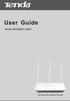 www.01electronica.com.ar 300M www.01electronica.com.ar 300M Copyright Statement is the registered trademark of Shenzhen Tenda Technology Co., Ltd. All the products and product names mentioned herein are
www.01electronica.com.ar 300M www.01electronica.com.ar 300M Copyright Statement is the registered trademark of Shenzhen Tenda Technology Co., Ltd. All the products and product names mentioned herein are
Cuprins 1 Avertismente şi precauţii...1-1 2 Informaţii generale despre produs...2-1 3 Instalarea produsului şi operaţiuni iniţiale...
 Cuprins 1 Avertismente şi precauţii... 1-1 2 Informaţii generale despre produs... 2-1 2.1 Aplicaţie de reţea... 2-1 2.2 Indicatori, interfeţe şi butoane... 2-2 2.2.1 Indicatori... 2-2 2.2.2 Interfeţe şi
Cuprins 1 Avertismente şi precauţii... 1-1 2 Informaţii generale despre produs... 2-1 2.1 Aplicaţie de reţea... 2-1 2.2 Indicatori, interfeţe şi butoane... 2-2 2.2.1 Indicatori... 2-2 2.2.2 Interfeţe şi
Smartbox - Router wireless. Manual de utilizare
 Smartbox - Router wireless Manual de utilizare CUPRINS 1 Avertismente și precauţii... 1-1 2 Conectarea cablurilor și instrucţiuni elementare... 2-1 2.1 Conectarea cablurilor...2-1 2.2 Pornirea HG658...2-2
Smartbox - Router wireless Manual de utilizare CUPRINS 1 Avertismente și precauţii... 1-1 2 Conectarea cablurilor și instrucţiuni elementare... 2-1 2.1 Conectarea cablurilor...2-1 2.2 Pornirea HG658...2-2
Chapter 1: Introduction... 1 Package Contents...1
 Copyright Statement is the registered trademark of Shenzhen Tenda Technology Co., Ltd. All the products and product names mentioned herein are the trademarks or registered trademarks of their respective
Copyright Statement is the registered trademark of Shenzhen Tenda Technology Co., Ltd. All the products and product names mentioned herein are the trademarks or registered trademarks of their respective
LP-N24 b/g/n Wireless Broadband Router USER GUIDE
 LP-N24 b/g/n Wireless Broadband Router USER GUIDE LPN24_UG_ENB01W 1 Copyright Statement LanPro is the registered trademark of LanPro Inc. All the products and product names mentioned herein are the trademarks
LP-N24 b/g/n Wireless Broadband Router USER GUIDE LPN24_UG_ENB01W 1 Copyright Statement LanPro is the registered trademark of LanPro Inc. All the products and product names mentioned herein are the trademarks
Manual pentru Instalarea Certificatului Digital Calificat DigiSign
 Manual pentru Instalarea Certificatului Digital Calificat DigiSign Versiunea 3.0 În vederea folosirii corespunzătoare a certificatului digital calificat emis de DigiSign, vă rugăm să urmați instrucțiunile
Manual pentru Instalarea Certificatului Digital Calificat DigiSign Versiunea 3.0 În vederea folosirii corespunzătoare a certificatului digital calificat emis de DigiSign, vă rugăm să urmați instrucțiunile
Mobile Wi-Fi Modem. ghid de instalare
 Mobile Wi-Fi Modem ghid de instalare bun venit Vă mulţumim că aţi ales Orange și Mobile Wi-Fi Modem. Dispozitivul dumneavoastră Mobile Wi-Fi Modem utilizează cea mai modernă tehnologie mobilă pentru a
Mobile Wi-Fi Modem ghid de instalare bun venit Vă mulţumim că aţi ales Orange și Mobile Wi-Fi Modem. Dispozitivul dumneavoastră Mobile Wi-Fi Modem utilizează cea mai modernă tehnologie mobilă pentru a
Compro Videomate TV M330F Placa TV Tuner PCI. Ghid de utilizare. Compro Technology, Inc. www.comprousa.com
 Compro Videomate TV M330F Placa TV Tuner PCI Ghid de utilizare Compro Technology, Inc. www.comprousa.com Copyright 2001-2005. Compro Technology, Inc. No part of this document may be copied or reproduced
Compro Videomate TV M330F Placa TV Tuner PCI Ghid de utilizare Compro Technology, Inc. www.comprousa.com Copyright 2001-2005. Compro Technology, Inc. No part of this document may be copied or reproduced
ESR-9753. 802.11b/g/n SOHO Router PRODUCT OVERVIEW. 2.4 GHz 150Mbps 11N Router/AP
 802.11b/g/n SOHO Router 2.4 GHz 150Mbps 11N Router/AP PRODUCT OVERVIEW is a 1T1R Wireless Single chip 11N Broadband Router that delivers up to 3x faster speeds than 802.11g devices. supports home network
802.11b/g/n SOHO Router 2.4 GHz 150Mbps 11N Router/AP PRODUCT OVERVIEW is a 1T1R Wireless Single chip 11N Broadband Router that delivers up to 3x faster speeds than 802.11g devices. supports home network
Portable Wireless AP/Router
 Copyright Statement is the registered trademark of Shenzhen Tenda Technology Co., Ltd. All the products and product names mentioned herein are the trademarks or registered trademarks of their respective
Copyright Statement is the registered trademark of Shenzhen Tenda Technology Co., Ltd. All the products and product names mentioned herein are the trademarks or registered trademarks of their respective
Multifunctional Broadband Router User Guide. Copyright Statement
 Copyright Statement is the registered trademark of Shenzhen Tenda Technology Co., Ltd. Other trademark or trade name mentioned herein are the trademark or registered trademark of above company. Copyright
Copyright Statement is the registered trademark of Shenzhen Tenda Technology Co., Ltd. Other trademark or trade name mentioned herein are the trademark or registered trademark of above company. Copyright
Copyright Statement. Technical Support Website: http://www.foscam..us Email: support@foscam.us Toll Free:1-800-930-0949
 Copyright Statement is the registered trademark of Foscam Digital Technologies LLC. All the products and product names mentioned herein are the trademarks or registered trademarks of their respective holders.
Copyright Statement is the registered trademark of Foscam Digital Technologies LLC. All the products and product names mentioned herein are the trademarks or registered trademarks of their respective holders.
WL830RT4 Wireless G Broadband Router
 WL830RT4 Wireless G Broadband Router User Manual VERSION 1.0 Contents About the Manual... 6 About the Router... 7 Specifications...8 Requirements...9 Device Design...9 Front Panel...9 Rear Panel...10 Getting
WL830RT4 Wireless G Broadband Router User Manual VERSION 1.0 Contents About the Manual... 6 About the Router... 7 Specifications...8 Requirements...9 Device Design...9 Front Panel...9 Rear Panel...10 Getting
HW550-3G. 3G Mobile Broadband plus 4-Port Wireless-N Router
 HW550-3G 3G Mobile Broadband plus 4-Port Wireless-N Router Table of Contents About the Product...4 Features...5 Requirements...6 Package Content...7 Device Design...8 Getting Started...11 Plan Your Network...12
HW550-3G 3G Mobile Broadband plus 4-Port Wireless-N Router Table of Contents About the Product...4 Features...5 Requirements...6 Package Content...7 Device Design...8 Getting Started...11 Plan Your Network...12
11g WiFi ADSL Router. WL-AM604g 4 3 2 1! User Manual
 11g WiFi ADSL Router WL-AM604g AP LINK ACT User Manual E3654 / March 2008 ASUS Contact Information ASUSTeK COMPUTER INC. (Asia-Pacific) Company address: 15 Li-Te Road, Beitou, Taipei 11259 Telephone: +886-2-2894-3447
11g WiFi ADSL Router WL-AM604g AP LINK ACT User Manual E3654 / March 2008 ASUS Contact Information ASUSTeK COMPUTER INC. (Asia-Pacific) Company address: 15 Li-Te Road, Beitou, Taipei 11259 Telephone: +886-2-2894-3447
NBG2105. User s Guide. Quick Start Guide. Wireless Mini Travel Router. Default Login Details. Version 1.00 Edition 1, 11/2012
 NBG2105 Wireless Mini Travel Router Version 1.00 Edition 1, 11/2012 Quick Start Guide User s Guide LAN IP Address Default Login Details 192.168.1.1 (Router Mode) 192.168.1.2 (Other Modes) Passwordwww.zyxel.com
NBG2105 Wireless Mini Travel Router Version 1.00 Edition 1, 11/2012 Quick Start Guide User s Guide LAN IP Address Default Login Details 192.168.1.1 (Router Mode) 192.168.1.2 (Other Modes) Passwordwww.zyxel.com
11N Wireless Broadband Router
 Copyright Statement is the registered trademark of Shenzhen Tenda Technology Co., Ltd. All the products and product names mentioned herein are the trademarks or registered trademarks of their respective
Copyright Statement is the registered trademark of Shenzhen Tenda Technology Co., Ltd. All the products and product names mentioned herein are the trademarks or registered trademarks of their respective
DSL-2600U. User Manual V 1.0
 DSL-2600U User Manual V 1.0 CONTENTS 1. OVERVIEW...3 1.1 ABOUT ADSL...3 1.2 ABOUT ADSL2/2+...3 1.3 FEATURES...3 2 SPECIFICATION...4 2.1 INDICATOR AND INTERFACE...4 2.2 HARDWARE CONNECTION...4 2.3 LED STATUS
DSL-2600U User Manual V 1.0 CONTENTS 1. OVERVIEW...3 1.1 ABOUT ADSL...3 1.2 ABOUT ADSL2/2+...3 1.3 FEATURES...3 2 SPECIFICATION...4 2.1 INDICATOR AND INTERFACE...4 2.2 HARDWARE CONNECTION...4 2.3 LED STATUS
MN-700 Base Station Configuration Guide
 MN-700 Base Station Configuration Guide Contents pen the Base Station Management Tool...3 Log ff the Base Station Management Tool...3 Navigate the Base Station Management Tool...4 Current Base Station
MN-700 Base Station Configuration Guide Contents pen the Base Station Management Tool...3 Log ff the Base Station Management Tool...3 Navigate the Base Station Management Tool...4 Current Base Station
LW310V2 Sweex Wireless 300N Router
 LW310V2 Sweex Wireless 300N Router Please notice! On the included CD-ROM you will find the Setup Wizard. This easy install procedure will show you how to setup the router step-by-step. Do not expose the
LW310V2 Sweex Wireless 300N Router Please notice! On the included CD-ROM you will find the Setup Wizard. This easy install procedure will show you how to setup the router step-by-step. Do not expose the
Wireless-N Mini Router Quick Installation Guide
 Wireless-N Mini Router Quick Installation Guide INHOUD INTRODUCTION... 8 Main Features... 9 GETTING STARTED... 10 Setting up a Wireless Infrastructure Network... 10 Repeater:... 11 Access Point:... 13
Wireless-N Mini Router Quick Installation Guide INHOUD INTRODUCTION... 8 Main Features... 9 GETTING STARTED... 10 Setting up a Wireless Infrastructure Network... 10 Repeater:... 11 Access Point:... 13
running operation mode painless TECHNICAL SPECIFICATION WAN/LAN: One 10/100 Fast Ethernet RJ-45 WPS (WiFi Protected Setup) WAN (Internet connection)
 PRODUCT DESCRIPTION ETR9350 is a 2T2R Wireless Single chip 11N Travel AP/Router that delivers up to 6x faster speeds than 802.11g devices. ETR9350 drives superior performance and unparalleled wireless
PRODUCT DESCRIPTION ETR9350 is a 2T2R Wireless Single chip 11N Travel AP/Router that delivers up to 6x faster speeds than 802.11g devices. ETR9350 drives superior performance and unparalleled wireless
Setare DVR pentru acces prin internet
 Setare DVR pentru acces prin internet Setarea retelei pentru accesul dintr-o alta locatie este un proces relativ usor, insa trebuie sa intelegeti conceptul de port forwarding iar experienta in calculatoare
Setare DVR pentru acces prin internet Setarea retelei pentru accesul dintr-o alta locatie este un proces relativ usor, insa trebuie sa intelegeti conceptul de port forwarding iar experienta in calculatoare
ESR7550 KEY FEATURES PRODUCT DESCRIPTION
 PRODUCT DESCRIPTION ESR7750 is a Dual Band Concurrent Wireless 11N Broadband Router with dual CPU that offers user unprecedented network performance. WMM support boosts streaming and multimedia intensive
PRODUCT DESCRIPTION ESR7750 is a Dual Band Concurrent Wireless 11N Broadband Router with dual CPU that offers user unprecedented network performance. WMM support boosts streaming and multimedia intensive
WF2411 User Manual. 150Mbps Wireless-N AP/ Repeater / Router client
 WF2411 User Manual 150Mbps Wireless-N AP/ Repeater / Router client 1141 Budapest, Fogarasi út 77. Tel.: *220-7940, 220-7814, 220-7959, 220-8881, 364-3428 Fax: 220-7940 Mobil: 30 531-5454, 30 939-9989 1095
WF2411 User Manual 150Mbps Wireless-N AP/ Repeater / Router client 1141 Budapest, Fogarasi út 77. Tel.: *220-7940, 220-7814, 220-7959, 220-8881, 364-3428 Fax: 220-7940 Mobil: 30 531-5454, 30 939-9989 1095
ENHWI-N3. 802.11n Wireless Router
 ENHWI-N3 802.11n Wireless Router Product Description Encore s ENHWI-N3 802.11n Wireless Router s 1T1R Wireless single chip can deliver up to 3x faster speed than of 802.11g devices. ENHWI-N3 supports home
ENHWI-N3 802.11n Wireless Router Product Description Encore s ENHWI-N3 802.11n Wireless Router s 1T1R Wireless single chip can deliver up to 3x faster speed than of 802.11g devices. ENHWI-N3 supports home
Table of Contents. Wireless Security...40 What is WEP?...40 Configure WEP...41 What is WPA?...42 Configure WPA-PSK (Personal)... 43.
 Table of Contents Table of Contents Product Overview...4 Package Contents...4 System Requirements... 4 Introduction...5 Features... 6 Hardware Overview...7 Connections... 7 LEDs...8 Configuration...9 Web-based
Table of Contents Table of Contents Product Overview...4 Package Contents...4 System Requirements... 4 Introduction...5 Features... 6 Hardware Overview...7 Connections... 7 LEDs...8 Configuration...9 Web-based
USER GUIDE Cisco Small Business
 USER GUIDE Cisco Small Business WBPN Wireless-N Bridge for Phone Adapters December 2011 Cisco and the Cisco Logo are trademarks of Cisco Systems, Inc. and/or its affiliates in the U.S. and other countries.
USER GUIDE Cisco Small Business WBPN Wireless-N Bridge for Phone Adapters December 2011 Cisco and the Cisco Logo are trademarks of Cisco Systems, Inc. and/or its affiliates in the U.S. and other countries.
2.4GHz / 5GHz Dual CPU 600Mbps 11N AP/Router
 Dual Band Concurrent Router ESR7750 2.4GHz / 5GHz Dual CPU 600Mbps 11N AP/Router PRODUCT DESCRIPTION ESR7750 is a Dual Band Concurrent Wireless 11N Broadband Router with dual CPU that offers user unprecedented
Dual Band Concurrent Router ESR7750 2.4GHz / 5GHz Dual CPU 600Mbps 11N AP/Router PRODUCT DESCRIPTION ESR7750 is a Dual Band Concurrent Wireless 11N Broadband Router with dual CPU that offers user unprecedented
Chat (Chat Room) Setarea modului de vizualizare a mesajelor în camera de chat
 Chat (Chat Room) Această unealtă poate fi utilizată pe orice site pentru a crea și utiliza camere de chat. Una dintre camere este cea implicită, dar deținătorul site-ului mai poate crea și altele. Rolul
Chat (Chat Room) Această unealtă poate fi utilizată pe orice site pentru a crea și utiliza camere de chat. Una dintre camere este cea implicită, dar deținătorul site-ului mai poate crea și altele. Rolul
USER MANUAL WRT-150/WRT-150A. 150Mbps Wireless Broadband Router V1.1_20110309
 USER MANUAL WRT-150/WRT-150A 150Mbps Wireless Broadband Router V1.1_20110309 FCC Statement This equipment has been tested and found to comply with the limits for a Class B digital device, pursuant to part
USER MANUAL WRT-150/WRT-150A 150Mbps Wireless Broadband Router V1.1_20110309 FCC Statement This equipment has been tested and found to comply with the limits for a Class B digital device, pursuant to part
Nokia Siemens Networks. CPEi-lte 7212. User Manual
 Nokia Siemens Networks CPEi-lte 7212 User Manual Contents Chapter 1: CPEi-lte 7212 User Guide Overview... 1-1 Powerful Features in a Single Unit... 1-2 Front of the CPEi-lte 7212... 1-2 Back of the CPEi-lte
Nokia Siemens Networks CPEi-lte 7212 User Manual Contents Chapter 1: CPEi-lte 7212 User Guide Overview... 1-1 Powerful Features in a Single Unit... 1-2 Front of the CPEi-lte 7212... 1-2 Back of the CPEi-lte
Chapter 4 Customizing Your Network Settings
 . Chapter 4 Customizing Your Network Settings This chapter describes how to configure advanced networking features of the Wireless-G Router Model WGR614v9, including LAN, WAN, and routing settings. It
. Chapter 4 Customizing Your Network Settings This chapter describes how to configure advanced networking features of the Wireless-G Router Model WGR614v9, including LAN, WAN, and routing settings. It
Manual de utilizare Evolio Hi-Speed 5.0
 Manual de utilizare Evolio Hi-Speed 5.0 Important Pentru ca acest produs sa functioneze in modul Navigatie este necesar sa aveti semnal la satelit. Se poate sa intampinati situatii, in casa sau in cladiri,
Manual de utilizare Evolio Hi-Speed 5.0 Important Pentru ca acest produs sa functioneze in modul Navigatie este necesar sa aveti semnal la satelit. Se poate sa intampinati situatii, in casa sau in cladiri,
CONCEPTRONIC C54BRS4A 802.11g Wireless Broadband Router
 CONCEPTRONIC C54BRS4A 802.11g Wireless Broadband Router About This Manual This manual provides descriptions of the Conceptronic C54BRS4A 802.11g Wireless Broadband Router, its hardware and software features,
CONCEPTRONIC C54BRS4A 802.11g Wireless Broadband Router About This Manual This manual provides descriptions of the Conceptronic C54BRS4A 802.11g Wireless Broadband Router, its hardware and software features,
How To Set Up A Wireless Router For A Family Of $99.99 (Wired) Or $99 (Wireless) (Wired Or Wireless) (For A Family) (With A Wireless) Or For A Business (Wired And Wireless)
 Conceptronic 300N Wireless LAN Broadband Router User s Manual Version: 1.0 Contents Chapter I: Introduction 1-1. Product Features 1-2. Safety information 1-3. Package contents 1-4. Familiar with your new
Conceptronic 300N Wireless LAN Broadband Router User s Manual Version: 1.0 Contents Chapter I: Introduction 1-1. Product Features 1-2. Safety information 1-3. Package contents 1-4. Familiar with your new
WISP-NSR 2.4GHz 802.11b/g/n AP/Router User Guide
 WISP-NSR 2.4GHz 802.11b/g/n AP/Router User Guide 1 TABLE OF CONTENTS INTRODUCTION... 3 INITIAL CONFIGURATION... 3 CONNECTING TO THE LOGIN PAGE... 3 STATUS PAGE... 4 EASY SETUP... 4 OPERATION MODE AP ROUTER...
WISP-NSR 2.4GHz 802.11b/g/n AP/Router User Guide 1 TABLE OF CONTENTS INTRODUCTION... 3 INITIAL CONFIGURATION... 3 CONNECTING TO THE LOGIN PAGE... 3 STATUS PAGE... 4 EASY SETUP... 4 OPERATION MODE AP ROUTER...
Wireless Broadband Router. Manual
 Wireless Broadband Router Manual 1 Introduction... 4 Features... 4 Minimum Requirements... 4 Package Content... 4 Note... 4 Get to know the Broadband Router... 5 Back Panel... 5 Front Panel... 6 Setup
Wireless Broadband Router Manual 1 Introduction... 4 Features... 4 Minimum Requirements... 4 Package Content... 4 Note... 4 Get to know the Broadband Router... 5 Back Panel... 5 Front Panel... 6 Setup
your Gateway Windows network installationguide 802.11b wireless series Router model WBR-100 Configuring Installing
 your Gateway Windows network installationguide 802.11b wireless series Router model WBR-100 Installing Configuring Contents 1 Introduction...................................................... 1 Features...........................................................
your Gateway Windows network installationguide 802.11b wireless series Router model WBR-100 Installing Configuring Contents 1 Introduction...................................................... 1 Features...........................................................
User Manual DIR-632. Multifunction Wireless Router Supporting WiMAX, 3G GSM/CDMA with Built-in 8-port Switch
 DIR-632 Multifunction Wireless Router Supporting WiMAX, 3G GSM/CDMA with Built-in 8-port Switch October 2011 Contents Chapter 1. Introduction...5 Contents and Audience...5 Conventions...5 Document Structure...5
DIR-632 Multifunction Wireless Router Supporting WiMAX, 3G GSM/CDMA with Built-in 8-port Switch October 2011 Contents Chapter 1. Introduction...5 Contents and Audience...5 Conventions...5 Document Structure...5
NETVIGATOR Wireless Modem Setup Guide. (TG789Pvn)
 NETVIGATOR Wireless Modem Setup Guide (TG789Pvn) Configure the NETVIGATOR Wireless Modem Make sure that system meets the following requirement prior to NETVIGATOR Wireless Modem usage: - Subscribers who
NETVIGATOR Wireless Modem Setup Guide (TG789Pvn) Configure the NETVIGATOR Wireless Modem Make sure that system meets the following requirement prior to NETVIGATOR Wireless Modem usage: - Subscribers who
Conceptronic. 150N Wireless LAN Broadband Router. User s Manual. Version: 3.0
 Conceptronic 150N Wireless LAN Broadband Router User s Manual Version: 3.0 Contents Chapter I: Introduction 1-1. Product Features 1-2. Safety information 1-3. Package contents 1-4. Familiar with your new
Conceptronic 150N Wireless LAN Broadband Router User s Manual Version: 3.0 Contents Chapter I: Introduction 1-1. Product Features 1-2. Safety information 1-3. Package contents 1-4. Familiar with your new
Wireless N Open Source Access Point
 Wireless N Open Source Access Point Table of Contents Package Contents... 4 System Requirements... 5 Introduction... 6 Features... 8 Hardware Overview... 9 Connections... 9 LEDs...10 WPS LED/Button...11
Wireless N Open Source Access Point Table of Contents Package Contents... 4 System Requirements... 5 Introduction... 6 Features... 8 Hardware Overview... 9 Connections... 9 LEDs...10 WPS LED/Button...11
GHID DE INSTRUCTIUNI PENTRU EMITEREA BILETELOR BLUE AIR
 GHID DE INSTRUCTIUNI PENTRU EMITEREA BILETELOR BLUE AIR A. INTRODUCERE Compania BLUE AIR foloseste un sistem de rezervari pe internet Open Booking, care se remarca prin simplitate, usurinta de folosire
GHID DE INSTRUCTIUNI PENTRU EMITEREA BILETELOR BLUE AIR A. INTRODUCERE Compania BLUE AIR foloseste un sistem de rezervari pe internet Open Booking, care se remarca prin simplitate, usurinta de folosire
DV230 Web Based Configuration Troubleshooting Guide
 DV230 Web Based Configuration Troubleshooting Guide 1. Login settings After getting a DHCP IP address from your P1 W1MAX Modem DV-230), open any Internet browser and type in the URL address: http://10.1.1.254
DV230 Web Based Configuration Troubleshooting Guide 1. Login settings After getting a DHCP IP address from your P1 W1MAX Modem DV-230), open any Internet browser and type in the URL address: http://10.1.1.254
ECB1220R. Wireless SOHO Router/Client Bridge
 Wireless SOHO Router/Client Bridge 2.4GH 802.11 b/g 54Mbps PRODUCT DESCRIPTION ECB-1220R is a 2.4GHz 802.11b/g broadband Wi-Fi Router with advanced AP/Client Bridge/Repeater functions. So you could implement
Wireless SOHO Router/Client Bridge 2.4GH 802.11 b/g 54Mbps PRODUCT DESCRIPTION ECB-1220R is a 2.4GHz 802.11b/g broadband Wi-Fi Router with advanced AP/Client Bridge/Repeater functions. So you could implement
Table of Contents. Wireless Installation Considerations... 10
 Table of Contents Table of Contents Product Overview...4 Package Contents...4 System Requirements... 4 Introduction...5 Features... 6 Hardware Overview...7 Connections... 7 LEDs... 8 Wireless Installation
Table of Contents Table of Contents Product Overview...4 Package Contents...4 System Requirements... 4 Introduction...5 Features... 6 Hardware Overview...7 Connections... 7 LEDs... 8 Wireless Installation
Version 1.0 January 16, 2015. User Manual. Wireless AC750 Dual Band Router DIR-816
 Version 1.0 January 16, 2015 User Manual Wireless AC750 Dual Band Router DIR-816 Preface D-Link reserves the right to revise this publication and to make changes in the content hereof without obligation
Version 1.0 January 16, 2015 User Manual Wireless AC750 Dual Band Router DIR-816 Preface D-Link reserves the right to revise this publication and to make changes in the content hereof without obligation
User Manual DIR-620. Multifunction Wireless Router Supporting GSM, CDMA, WiMAX with Built-in 4-port Switch
 DIR-620 Multifunction Wireless Router Supporting GSM, CDMA, WiMAX Firmware Version 0.0.3. August, 2010 Contents Chapter 1. Introduction...5 Contents and Audience...5 Conventions...5 Document Structure...5
DIR-620 Multifunction Wireless Router Supporting GSM, CDMA, WiMAX Firmware Version 0.0.3. August, 2010 Contents Chapter 1. Introduction...5 Contents and Audience...5 Conventions...5 Document Structure...5
Wonderful Communication, Mobile Life.
 Wonderful Communication, Mobile Life. Vodafone B970 3G Router from Vodafone User Guide Notice Copyright 2008 Huawei Technologies Co., Ltd. All Rights Reserved 1 No part of this manual may be reproduced
Wonderful Communication, Mobile Life. Vodafone B970 3G Router from Vodafone User Guide Notice Copyright 2008 Huawei Technologies Co., Ltd. All Rights Reserved 1 No part of this manual may be reproduced
EnGenius Work & Play Series
 EnGenius Work & Play Series Wireless-N Gigabit Router User Guide V1.0 TABLE OF CONTENTS TABLE OF CONTENTS Product Overview Product Overview 1-1 Package Contents 1-2 Product Layout 1-3 LEDs.............................................................1-3
EnGenius Work & Play Series Wireless-N Gigabit Router User Guide V1.0 TABLE OF CONTENTS TABLE OF CONTENTS Product Overview Product Overview 1-1 Package Contents 1-2 Product Layout 1-3 LEDs.............................................................1-3
TECHNICAL NOTE. GoFree WIFI-1 web interface settings. Revision Comment Author Date 0.0a First release James Zhang 10/09/2012
 TECHNICAL NOTE GoFree WIFI-1 web interface settings Revision Comment Author Date 0.0a First release James Zhang 10/09/2012 1/14 Web interface settings under admin mode Figure 1: web interface admin log
TECHNICAL NOTE GoFree WIFI-1 web interface settings Revision Comment Author Date 0.0a First release James Zhang 10/09/2012 1/14 Web interface settings under admin mode Figure 1: web interface admin log
300Mbps Wireless Access Point W301A. User Guide
 W301A 300Mbps Wireless Access Point User Guide Copyright Statement is the registered trademark of Shenzhen Tenda Technology Co., Ltd. All the products and product names mentioned herein are the trademarks
W301A 300Mbps Wireless Access Point User Guide Copyright Statement is the registered trademark of Shenzhen Tenda Technology Co., Ltd. All the products and product names mentioned herein are the trademarks
IEEE 802.11a/ac/n/b/g Enterprise Access Points ECW5320 ECWO5320. Management Guide. www.edge-core.com. Software Release v2.0.0.1
 IEEE 802.11a/ac/n/b/g Enterprise Access Points ECW5320 ECWO5320 Management Guide Software Release v2.0.0.1 www.edge-core.com Management Guide ECW5320 Indoor Enterprise Access Point IEEE 802.11a/ac/n/b/g
IEEE 802.11a/ac/n/b/g Enterprise Access Points ECW5320 ECWO5320 Management Guide Software Release v2.0.0.1 www.edge-core.com Management Guide ECW5320 Indoor Enterprise Access Point IEEE 802.11a/ac/n/b/g
Asistenţă tehnică. Conţinutul ambalajului. Router WiFi Dual Band 11ac R6200 Ghid de instalare
 Asistenţă tehnică Vă mulţumim că aţi ales produsele NETGEAR. După instalarea dispozitivului, localizaţi seria pe eticheta produsului şi utilizaţi-o pentru a înregistra produsul la www.netgear.com/register.
Asistenţă tehnică Vă mulţumim că aţi ales produsele NETGEAR. După instalarea dispozitivului, localizaţi seria pe eticheta produsului şi utilizaţi-o pentru a înregistra produsul la www.netgear.com/register.
W301A 300Mbps Wireless Access Point User Guide
 W301A 300Mbps Wireless Access Point User Guide Copyright Statement is the registered trademark of Shenzhen Tenda Technology Co., Ltd. All the products and product names mentioned herein are the trademarks
W301A 300Mbps Wireless Access Point User Guide Copyright Statement is the registered trademark of Shenzhen Tenda Technology Co., Ltd. All the products and product names mentioned herein are the trademarks
How To Set Up A Router With A Network Address Barring (Networking) On A Pc Or Ipad On A Network With A Router On A Macbook Or Ipa On A Computer Or Ip Address On A Router (Netware) On
 54M Wireless Router Rev:1.0.0 COPYRIGHT & TRADEMARKS Specifications are subject to change without notice. is a registered trademark of TP-LINK TECHNOLOGIES CO., LTD. Other brands and product names are
54M Wireless Router Rev:1.0.0 COPYRIGHT & TRADEMARKS Specifications are subject to change without notice. is a registered trademark of TP-LINK TECHNOLOGIES CO., LTD. Other brands and product names are
WR1500N 150Mbps Wireless N Router
 WR1500N 150Mbps Wireless N Router 1910020625 REV 2.1.0 FCC STATEMENT This equipment has been tested and found to comply with the limits for a Class B digital device, pursuant to part 15 of the FCC Rules.
WR1500N 150Mbps Wireless N Router 1910020625 REV 2.1.0 FCC STATEMENT This equipment has been tested and found to comply with the limits for a Class B digital device, pursuant to part 15 of the FCC Rules.
BASIC INSTRUCTIONS TO CONFIGURE ZYXEL P8701T CPE USING THE WEB INTERFACE
 BASIC INSTRUCTIONS TO CONFIGURE ZYXEL P8701T CPE USING THE WEB INTERFACE 12/11/2012 Index 1 INTRODUCTION... 1-1 2 FACTORY DEFAULT SETTINGS... 2-1 3 CPE BASIC OPERATIONS... 3-1 3.1 PASSWORD MODIFICATION...
BASIC INSTRUCTIONS TO CONFIGURE ZYXEL P8701T CPE USING THE WEB INTERFACE 12/11/2012 Index 1 INTRODUCTION... 1-1 2 FACTORY DEFAULT SETTINGS... 2-1 3 CPE BASIC OPERATIONS... 3-1 3.1 PASSWORD MODIFICATION...
How To Set Up A D-Link Dir-610N Router
 Version 1.0 06/24/2013 User Manual Wireless N 150 Home Router Preface D-Link reserves the right to revise this publication and to make changes in the content hereof without obligation to notify any person
Version 1.0 06/24/2013 User Manual Wireless N 150 Home Router Preface D-Link reserves the right to revise this publication and to make changes in the content hereof without obligation to notify any person
VONETS VAR11N 150M Mini WIFI Router. 150M Mini WIFI Router. User Manual
 150M Mini WIFI Router VAR11N User Manual 1 Contents Chapter1 Product Overview...4 1.1 Product Descrption......4 1.2 Main Features.4 Chapter 2 Hardware Descrption...6 2.1 Panel Layout. 6 2.2 Reset....8
150M Mini WIFI Router VAR11N User Manual 1 Contents Chapter1 Product Overview...4 1.1 Product Descrption......4 1.2 Main Features.4 Chapter 2 Hardware Descrption...6 2.1 Panel Layout. 6 2.2 Reset....8
WRE6505. User s Guide. Quick Start Guide. Wireless AC750 Range Extender. Default Login Details. Version 1.00 Edition 1, 4 2014
 WRE6505 Wireless AC750 Range Extender Version 1.00 Edition 1, 4 2014 2.4G 5G Quick Start Guide User s Guide Default Login Details LAN IP Address 192.168.1.2 User Name admin www.zyxel.com Password 1234
WRE6505 Wireless AC750 Range Extender Version 1.00 Edition 1, 4 2014 2.4G 5G Quick Start Guide User s Guide Default Login Details LAN IP Address 192.168.1.2 User Name admin www.zyxel.com Password 1234
Linksys WAP300N. User Guide
 User Guide Contents Contents Overview Package contents 1 Back view 1 Bottom view 2 How to expand your home network 3 What is a network? 3 How to expand your home network 3 Where to find more help 3 Operating
User Guide Contents Contents Overview Package contents 1 Back view 1 Bottom view 2 How to expand your home network 3 What is a network? 3 How to expand your home network 3 Where to find more help 3 Operating
Table of Contents. Table of Contents
 2 Table of Contents Table of Contents Product Overview...4 Package Contents...4 System Requirements...4 Introduction...5 Features...6 Hardware Overview...7 Connections...7 LEDs...8 Installation...9 Before
2 Table of Contents Table of Contents Product Overview...4 Package Contents...4 System Requirements...4 Introduction...5 Features...6 Hardware Overview...7 Connections...7 LEDs...8 Installation...9 Before
Configuring Routers and Their Settings
 Configuring Routers and Their Settings When installing a router on your home network the routers settings are usually defaulted to automatically protect your home, and simplify setup. This is done because
Configuring Routers and Their Settings When installing a router on your home network the routers settings are usually defaulted to automatically protect your home, and simplify setup. This is done because
11N Wireless AP User Manual Copyright Statement
 Copyright Statement is the registered trademark of Shenzhen Tenda Technology Co., Ltd. All the products and product names mentioned herein are the trademarks or registered trademarks of their respective
Copyright Statement is the registered trademark of Shenzhen Tenda Technology Co., Ltd. All the products and product names mentioned herein are the trademarks or registered trademarks of their respective
Table of Contents. Table of Contents
 Table of Contents Product Overview...4 Package Contents...4 System Requirements... 4 Introduction...5 Features... 7 Hardware Overview...8 Connections... 8 LEDs... 9 WPS LED/Button... 10 Installation...11
Table of Contents Product Overview...4 Package Contents...4 System Requirements... 4 Introduction...5 Features... 7 Hardware Overview...8 Connections... 8 LEDs... 9 WPS LED/Button... 10 Installation...11
is the registered trademark of Shenzhen Tenda Technology Co., Ltd. All the products and product names mentioned herein are the trademarks or
 Copyright Statement is the registered trademark of Shenzhen Tenda Technology Co., Ltd. All the products and product names mentioned herein are the trademarks or registered trademarks of their respective
Copyright Statement is the registered trademark of Shenzhen Tenda Technology Co., Ltd. All the products and product names mentioned herein are the trademarks or registered trademarks of their respective
HP Officejet Pro 8610 e-all-in-one/hp Officejet Pro 8620 e-all-in-one/hp Officejet Pro 8630 e-all-in-one. Ghidul utilizatorului
 HP Officejet Pro 8610 e-all-in-one/hp Officejet Pro 8620 e-all-in-one/hp Officejet Pro 8630 e-all-in-one Ghidul utilizatorului Informaţii despre drepturile de autor 2014 Hewlett-Packard Development Company,
HP Officejet Pro 8610 e-all-in-one/hp Officejet Pro 8620 e-all-in-one/hp Officejet Pro 8630 e-all-in-one Ghidul utilizatorului Informaţii despre drepturile de autor 2014 Hewlett-Packard Development Company,
ASUS WL-5XX Series Wireless Router Internet Configuration. User s Guide
 ASUS WL-5XX Series Wireless Router Internet Configuration User s Guide Contents Chapter 1 Introduction:...1 Chapter 2 Connecting the wireless router...1 Chapter 3 Getting to know your Internet connection
ASUS WL-5XX Series Wireless Router Internet Configuration User s Guide Contents Chapter 1 Introduction:...1 Chapter 2 Connecting the wireless router...1 Chapter 3 Getting to know your Internet connection
3G/3.5G Draft-N Router
 3G/3.5G Draft-N Router Product Description AR-2000 is a 3G-enabled Wireless-N Router that delivers up to 3X faster speed (150Mbps). It supports 3G data cards from HuaWei, PTIN, Sierra and BandLuxe with
3G/3.5G Draft-N Router Product Description AR-2000 is a 3G-enabled Wireless-N Router that delivers up to 3X faster speed (150Mbps). It supports 3G data cards from HuaWei, PTIN, Sierra and BandLuxe with
1. Hardware Installation
 4 Port 10/100M Internet Broadband Router with USB Printer server Quick Installation Guide #4824904AXZZ0 1. Hardware Installation A. System Requirement Before you getting started, make sure that you meet
4 Port 10/100M Internet Broadband Router with USB Printer server Quick Installation Guide #4824904AXZZ0 1. Hardware Installation A. System Requirement Before you getting started, make sure that you meet
1. Introduction... 3 1.1 Safety instructions... 3 1.2 Cleaning and care... 4 1.3 Contents of package... 4. 2. Getting to know your device...
 Contents 1. Introduction.... 3 1.1 Safety instructions.... 3 1.2 Cleaning and care.... 4 1.3 Contents of package.... 4 2. Getting to know your device....... 5 3. Resetting the device.... 6 4. Requirements
Contents 1. Introduction.... 3 1.1 Safety instructions.... 3 1.2 Cleaning and care.... 4 1.3 Contents of package.... 4 2. Getting to know your device....... 5 3. Resetting the device.... 6 4. Requirements
Table of Contents. Product Overview...4 Package Contents...4 System Requirements...4 Features...5 Hardware Overview...6 Connections...6 LEDs...
 Table of Contents Product Overview...4 Package Contents...4 System Requirements...4 Features...5 Hardware Overview...6 Connections...6 LEDs...7 Installation...8 Before you Begin...8 Wireless Installation
Table of Contents Product Overview...4 Package Contents...4 System Requirements...4 Features...5 Hardware Overview...6 Connections...6 LEDs...7 Installation...8 Before you Begin...8 Wireless Installation
Wireless-N. User Guide. Broadband Router WRT300N WIRELESS. Model No.
 2.4 GHz WIRELESS Wireless-N Broadband Router User Guide Model No. WRT300N Copyright and Trademarks Specifications are subject to change without notice. Linksys is a registered trademark or trademark of
2.4 GHz WIRELESS Wireless-N Broadband Router User Guide Model No. WRT300N Copyright and Trademarks Specifications are subject to change without notice. Linksys is a registered trademark or trademark of
UIP1868P User Interface Guide
 UIP1868P User Interface Guide (Firmware version 0.13.4 and later) V1.1 Monday, July 8, 2005 Table of Contents Opening the UIP1868P's Configuration Utility... 3 Connecting to Your Broadband Modem... 4 Setting
UIP1868P User Interface Guide (Firmware version 0.13.4 and later) V1.1 Monday, July 8, 2005 Table of Contents Opening the UIP1868P's Configuration Utility... 3 Connecting to Your Broadband Modem... 4 Setting
PePWave Surf Series PePWave Surf Indoor Series: Surf 200, AP 200, AP 400
 PePWave Surf Series PePWave Surf Indoor Series: Surf 200, AP 200, AP 400 PePWave Surf Outdoor Series: Surf AP 200/400-X, PolePoint 400-X, Surf 400-DX User Manual Document Rev. 1.2 July 07 COPYRIGHT & TRADEMARKS
PePWave Surf Series PePWave Surf Indoor Series: Surf 200, AP 200, AP 400 PePWave Surf Outdoor Series: Surf AP 200/400-X, PolePoint 400-X, Surf 400-DX User Manual Document Rev. 1.2 July 07 COPYRIGHT & TRADEMARKS
WN-200R Wireless b/g/n 150M Broadband Router. User s Manual
 WN-200R Wireless b/g/n 150M Broadband Router User s Manual 1 BEFORE YOU USE THIS PRODUCT This AirLive product has been designed with safety in mind. However, if not used properly electrical products can
WN-200R Wireless b/g/n 150M Broadband Router User s Manual 1 BEFORE YOU USE THIS PRODUCT This AirLive product has been designed with safety in mind. However, if not used properly electrical products can
802.11b/g/n SOHO Router 2.4GHz 150Mbps 11N AP/Router
 802.11b/g/n SOHO Router 2.4GHz 150Mbps 11N AP/Router ESR-9753 PRODUCT DESCRIPTION ESR-9753 is a 1T1R Wireless Single chip 11N Broadband Router that delivers up to 3x faster speeds than 802.11g devices.
802.11b/g/n SOHO Router 2.4GHz 150Mbps 11N AP/Router ESR-9753 PRODUCT DESCRIPTION ESR-9753 is a 1T1R Wireless Single chip 11N Broadband Router that delivers up to 3x faster speeds than 802.11g devices.
N300 Wireless Router WNR2000v4 User Manual
 User Manual March 2014 202-11229-03 350 East Plumeria Drive San Jose, CA 95134 USA Support Thank you for selecting NETGEAR products. After installing your device, locate the serial number on the label
User Manual March 2014 202-11229-03 350 East Plumeria Drive San Jose, CA 95134 USA Support Thank you for selecting NETGEAR products. After installing your device, locate the serial number on the label
DIR-806A. Wireless AC750 Multi-Function Router. DUAL BAND Simultaneous operation in 5GHz band and 2.4GHz band, 802.11a/b/g/n/ac compatible
 DUAL BAND Simultaneous operation in 5GHz band and 2.4GHz band, 802.11a/b/g/n/ac compatible HIGH SPEED Total wireless connection rate up to 750Mbps SECURITY Multiple firewall functions, several security
DUAL BAND Simultaneous operation in 5GHz band and 2.4GHz band, 802.11a/b/g/n/ac compatible HIGH SPEED Total wireless connection rate up to 750Mbps SECURITY Multiple firewall functions, several security
ESR-9750. (Go Green Series) Wireless-N Broadband Router / AP / Repeater. 2.4 GHz 802.11b/g/n 300 Mbps
 PRODUCT DESCRIPTION ESR-9750 is a Wireless 11N Broadband Router that delivers up to 6x faster speeds and 3x extended coverage than 802.11g devices. ESR-9750 supports home network with superior throughput
PRODUCT DESCRIPTION ESR-9750 is a Wireless 11N Broadband Router that delivers up to 6x faster speeds and 3x extended coverage than 802.11g devices. ESR-9750 supports home network with superior throughput
TL-R460 Cable/DSL Router
 Cable/DSL Router Rev: 2.0.0 1910010471 COPYRIGHT & TRADEMARKS Specifications are subject to change without notice. is a registered trademark of TP-LINK TECHNOLOGIES CO., LTD. Other brands and product names
Cable/DSL Router Rev: 2.0.0 1910010471 COPYRIGHT & TRADEMARKS Specifications are subject to change without notice. is a registered trademark of TP-LINK TECHNOLOGIES CO., LTD. Other brands and product names
Preface. Manual Revisions. Revision Date Description 1.0 May 25th, 2010 First release version. Trademarks
 Preface D-Link reserves the right to revise this publication and to make changes in the content hereof without obligation to notify any person or organization of such revisions or changes. Manual Revisions
Preface D-Link reserves the right to revise this publication and to make changes in the content hereof without obligation to notify any person or organization of such revisions or changes. Manual Revisions
